Page 1
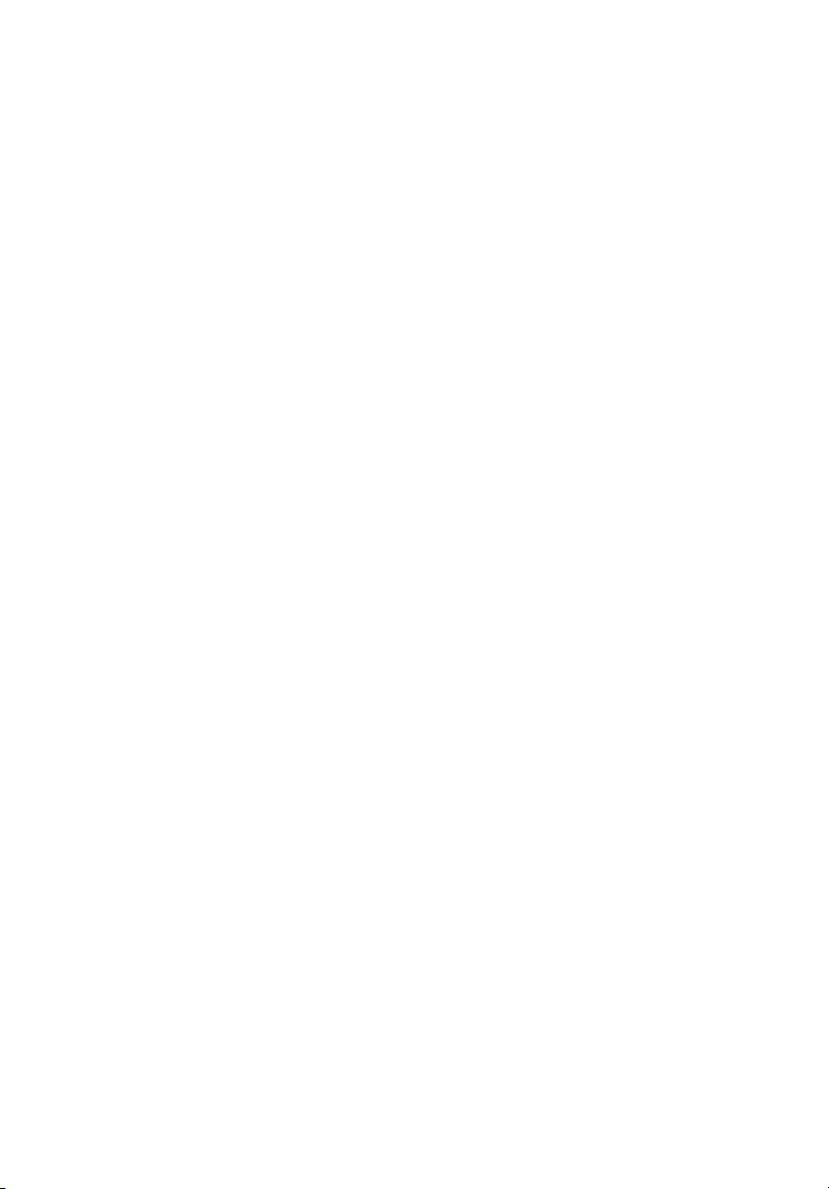
Veriton serien
5800/6800/7800
Användarhandbok
Page 2
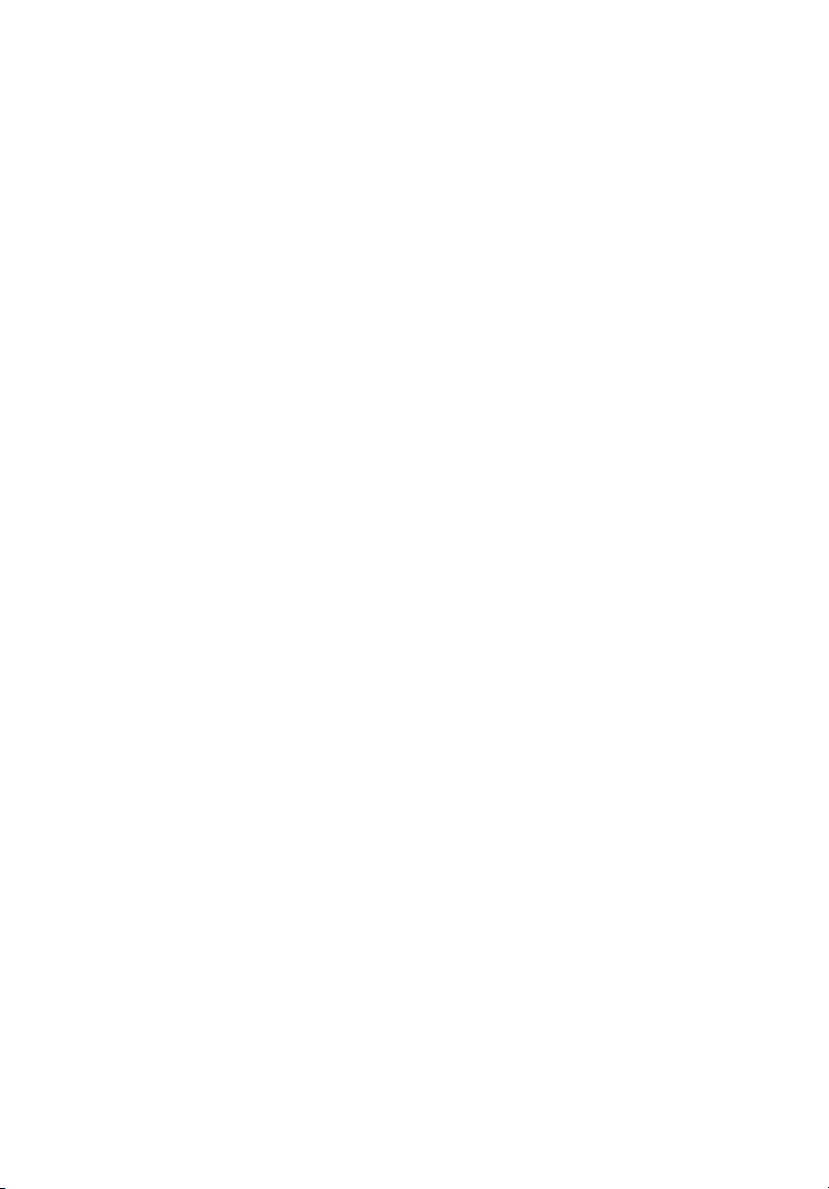
Copyright © 2005 Acer Incorporated
Med ensamrätt.
Veriton serien 5800/6800/7800
Användarhandbok
Originalutgåva: Mars 2005
Informationen i den här publikationen kan ändras utan föregående meddelande. Sådana
ändringar tas med i efterföljande utgåvor av den här handboken samt tilläggsdokument och publikationer. Det här företaget utfäster inga garantier, uttryckta eller implicita, med
avseende på innehållet och reserverar sig uttryckligen från påstådda garantier för säljbarhet
eller anpassning för vissa syften.
Notera modellnummer, serienummer, inköpsdatum och inköpsställe i utrymmet nedan.
Serienumret och modellnumret finns på etiketten på datorn. All korrespondens rörande
enheten bör innehålla serienummer, modellnummer och inköpsinformation.
Ingen del av den här publikationen får återskapas, lagras i elektronisk form eller överföras, i
någon form eller på något sätt, elektroniskt, mekaniskt, som fotokopia, inspelning eller på
annat sätt, utan föregående skriftligt tillstånd från Acer Incorporated.
Veriton serien 5800/6800/7800 stationära dator från
Modellnummer: ___________________________________
Serienummer: _____________________________________
Inköpsdatum: _____________________________________
Inköpsställe: _______________________________________
Acer och Acer-logotypen är registrerade varumärken som tillhör Acer Inc. Andra företags
produktnamn och varumärken används enbart i identifikationssyfte och tillhör respektive
företag.
Page 3
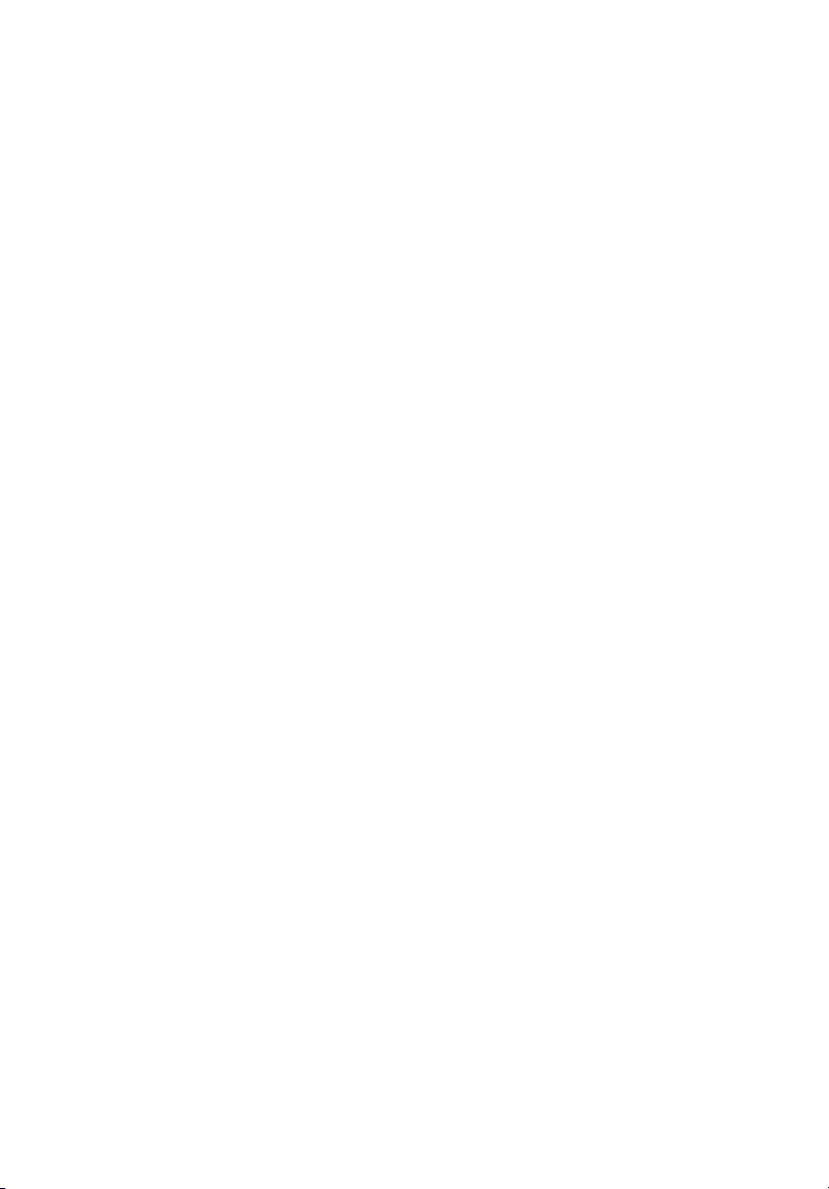
1 Börja här 1
Specfikationer 3
Förpackningens innehåll 5
Öppna användarhandboken 5
2 Utrustning och funktioner 7
Funktioner 9
Prestanda 9
Multimedia 9
Anslutningar 9
Frontpanel 10
Bakpanel 12
Tangentbord 15
Internet/E-post/Sökknapp 16
Multimediatangenter 16
Volymkontroll / Muteknapp 17
Låstangenter 17
Markörtangenter 18
Windows-tangenter 18
Funktionstangenter 19
Handledsstöd 20
Optisk enhet 20
Skötsel av CD- och DVD-skivor 23
Hårddisk 23
3 Installera datorn 25
Ombesörja en bekväm arbetsmiljö 27
Rätt inställning av stolen 27
Veriton-PCns placering 27
Bildskärmens placering 28
Tangentbordets placering 28
Musens placering 28
Ansluta kringutrustning 29
Ansluta musen och tangentbordet 29
Ansluta bildskärm 30
Ansluta nätkabeln 31
Starta datorn 32
Stänga av datorn 32
Anslutningstillbehör 33
Ansluta skrivaren 33
Ansluta modemet (tillval) 34
Ansluta datorn till ett nätverk 34
Innehåll
Page 4
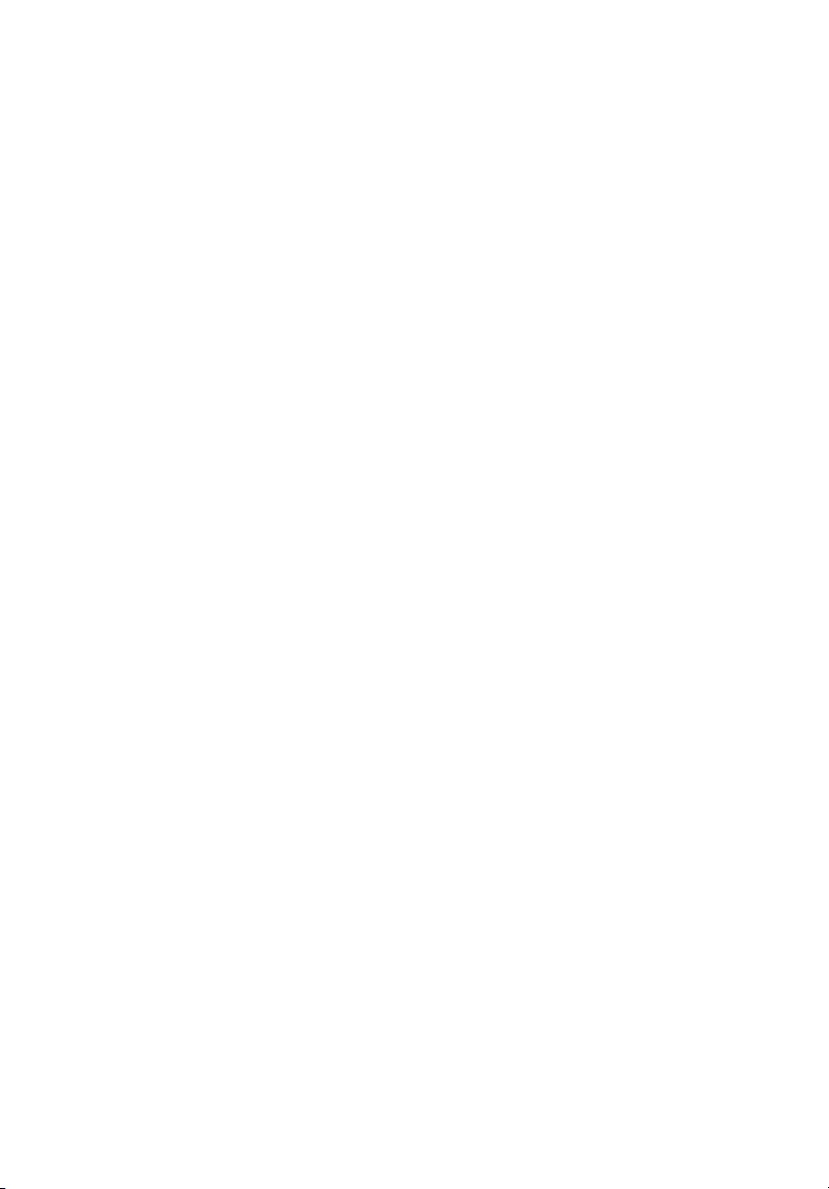
iv
Ansluta multimediaenheter 35
Ansluta USB-enheter 37
4 Uppgradera datorn 39
Att beakta vid installationen 41
Statisk elektricitet 41
Förinstallationsanvisningar 41
Instruktioner efter installation 42
Att öppna din Veriton 5800 43
Så här tar man bort sidopanelen: 43
Sätta tillbaka sidopanelen 43
Att öppna din Veriton 6800/7800 44
Så här tar man bort tillbaka sidopanelen 44
Sätta tillbaka sidopanelen 45
Systemkort 46
Moderkortslayout 46
Uppgradera datorn 48
Installera ytterligare minne 48
Att byta ut Veriton 5800s hårddisk 50
Installera ett utbyggnadskort 51
Att byta ut Veriton 6800/7800s hårddisk 52
Installera ett utbyggnadskort 53
5 Systemfunktioner 55
Acrobat Reader 57
LANDesk System Manager 58
Norton AntiVirus 59
Hur söker jag efter virus med Norton AntiVirus? 59
NTI CD-Maker (för modeller med CD-RW) 60
Power DVD (för modeller med DVD) 61
Hur öppnar jag PowerDVD och tittar på DVD? 61
BIOS-verktyg 62
Installera om program 62
Återställ ditt system 63
Acer eManager 68
Acer eLock 69
Acer eSettings 70
Acer eRecovery 71
Använda Säkerhetskopiering (endast Windows® XP) 72
Hur säkerhetskopierar jag filer från hårddisken? 72
Diskdefragmenteraren (Endast för Windows® XP) 73
Hur defragmenterar jag hårddisken? 73
Page 5
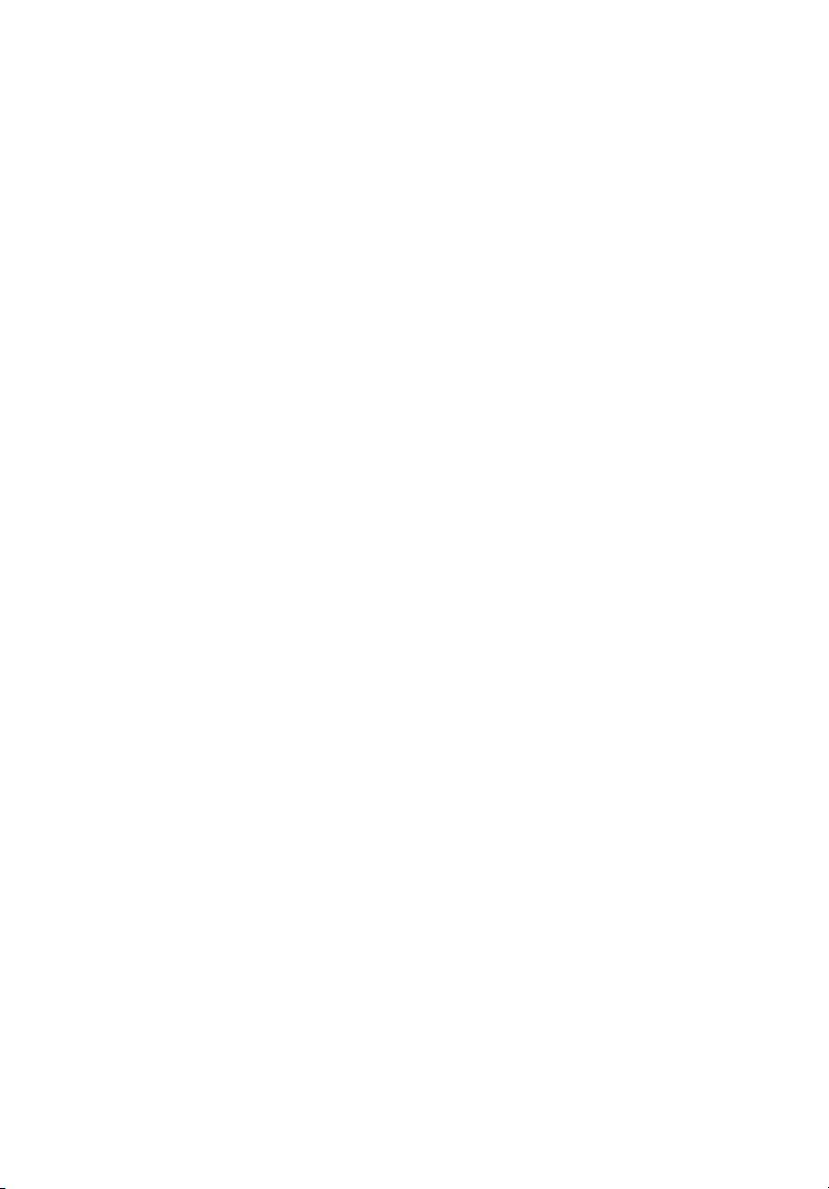
6 Vanliga frågor 75
Vanliga frågor 77
Bilaga A:
Deklarationer 79
Energy Star Guidelines-efterlevnad 81
Överensstämmelseförklaring för EU-länderna 82
Macrovision skyddsnotering, upphovsrätt 85
Federal Communications Comission
Declaration of Conformity 87
Declaration of Conformity for CE marking 88
Bilaga B:
Datorns skötsel 91
Viktiga råd 92
Rengöring och service 92
Teknisk hjälp 93
Index 95
v
Page 6

vi
Page 7
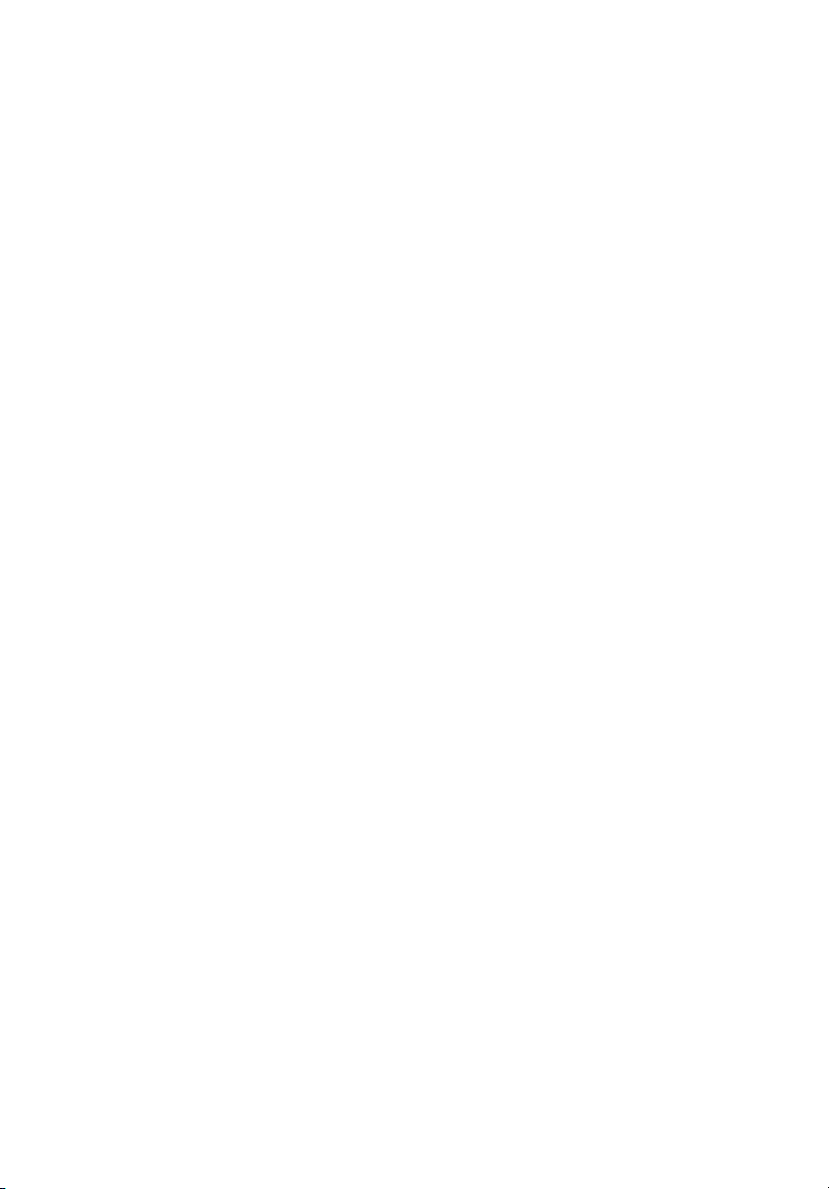
1 Börja här
Page 8
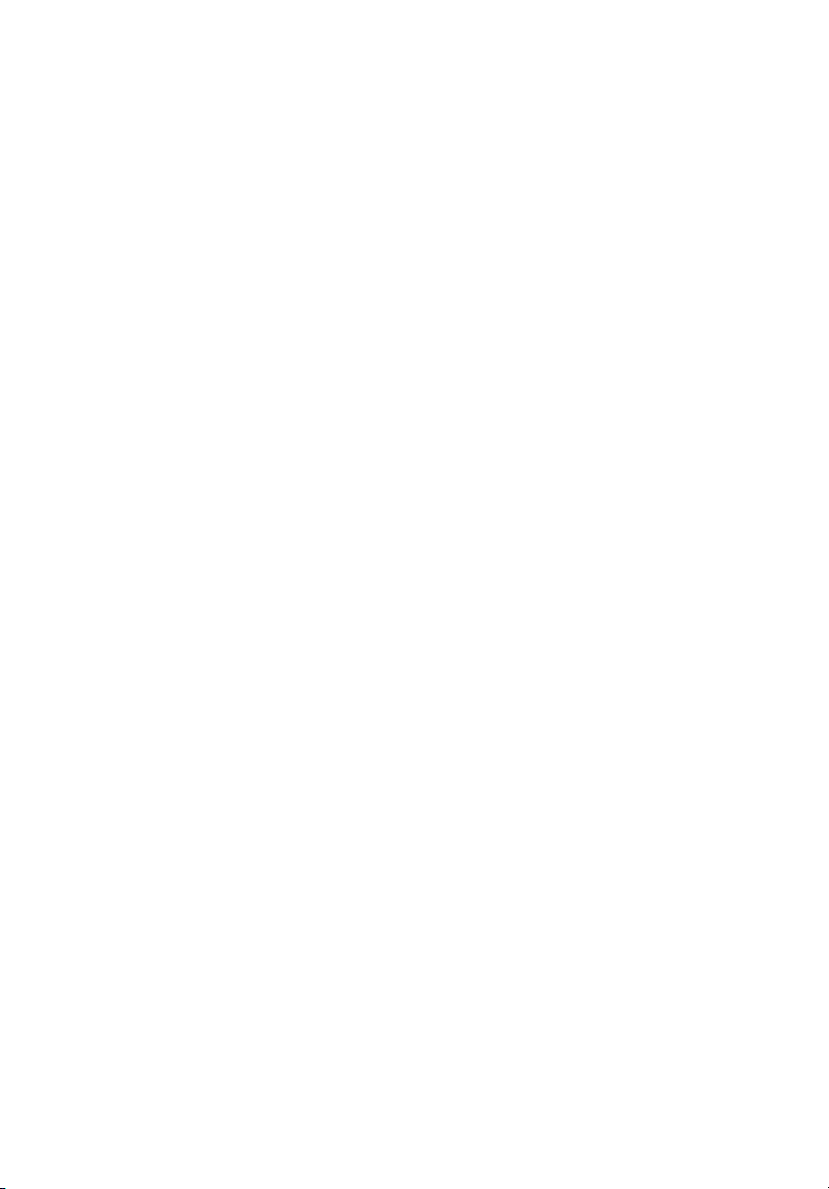
I detta kapitel hittar du systemspecifikationerna
samt vad som ingår i datorpaketet.
Page 9
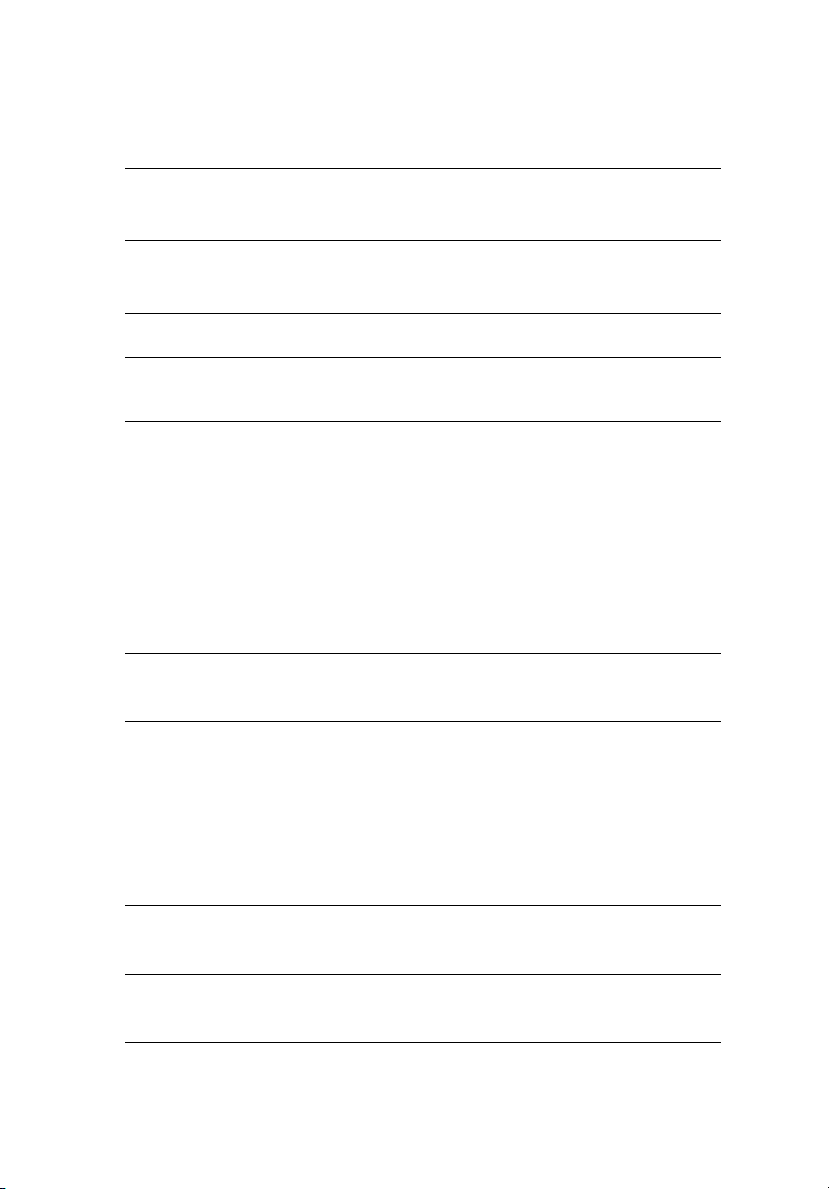
Specfikationer
3
Operativsystem
Plattform
Kringkretsar
Microsoft
Microsoft
Intel
Intel
Intel
®
Windows® XP Professional
®
Windows® XP Home Edition
®
Celeron® med 533 MHz FSB
®
Pentium® 4 med 800/1066 MHz FSB
®
945G Express
Systemminne Stödjer upp till 4 GB av DDR2 667 RAM
Dubbla kanaler som stöds på fyra DIMM
Skivenhet Veriton 5800:
Två externa 5.25" skivenhetsfack
Tre 3.5" skivenhetsfack (två interna, en extern)
Veriton 6800:
Fyra externa 5.25" skivenhetsfack
Sex 3.5" skivenhetsfack (fyra interna, två externa)
Veriton 7800:
Fyra externa 5.25" skivenhetsfack
Fem 3.5" skivenhetsfack (fyra interna, en extern)
Nätverksgränssn
itt
®
Marvell
88E8052 med gigabit Ethernet
PCI-modem som tillval
I/O gränssnitt Två PS/2-portar
9-pin serieportar
25-pin parallellportar
Åtta USB 2.0-portar
Ethernet (RJ-45)-port
VGA -port
Sex audiouttag
I/O expandering Två PCI-platser
™
PCI express
X1-plats
Grafik Integrerad grafik med DVMT 3.0
™
PCI express
X16-plats
Page 10
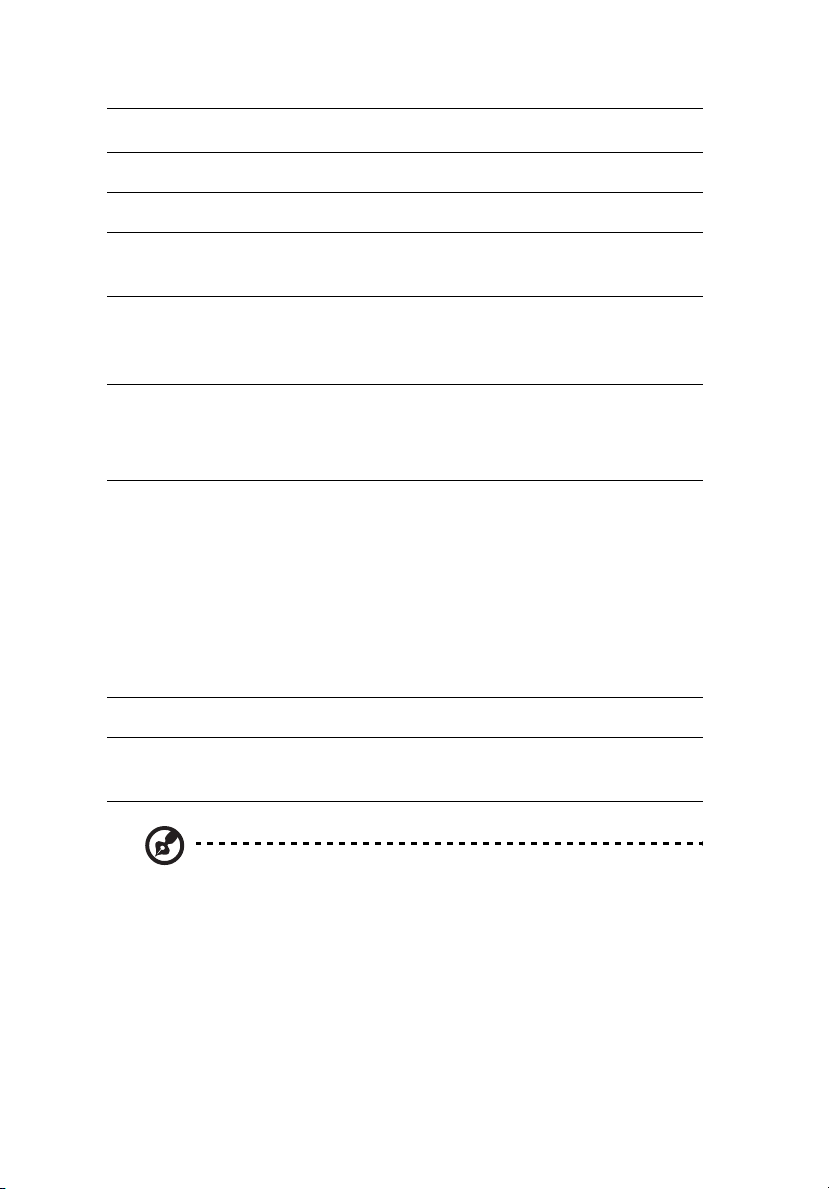
1 Börja här4
Audio
Realtek ALC880 med inbäddad Intel
®
HDA CODEC
Tangentbord PS/2 eller USB-multimediatangentbord
Skärm Val mellan Acer CRT eller LCDskärmar
Säkerhet Acer e-Lås
Låsplatta och intrångsvarning
Hus Veriton 5800 Serier: 370 (H) x 130.2 (W) x 435 (D) mm
Veriton 6800 Serier: 360 (H) x 180 (W) x 420 (D) mm
Veriton 7800 Serier: 438.5 (H) x 186 (W) x 475 (D) mm
Administrations
program
LANDesk
Norton AntiVirus
®
System Manager
™
Acer skrivbord e-Administration
IndustristandarderPC2001
SMBIOS (DMI) 2.3.1
PCI 2.3
WFM 2.0
ACPI 2.0
®
Microsoft
ENERGY STARR
OnNow
®
MacroVision
Energikälla 300 W
Certifiering FCC, CE, C-tick, BSMI, VCCI, CCC, cUL, UL, Nemko, GS
(TUV), ENERGY STARR
®
Observera: Specifikationerna som listas ovan är endast exempel.
Din dators exakta konfigurering beror på vilken modell du har
valt.
Page 11
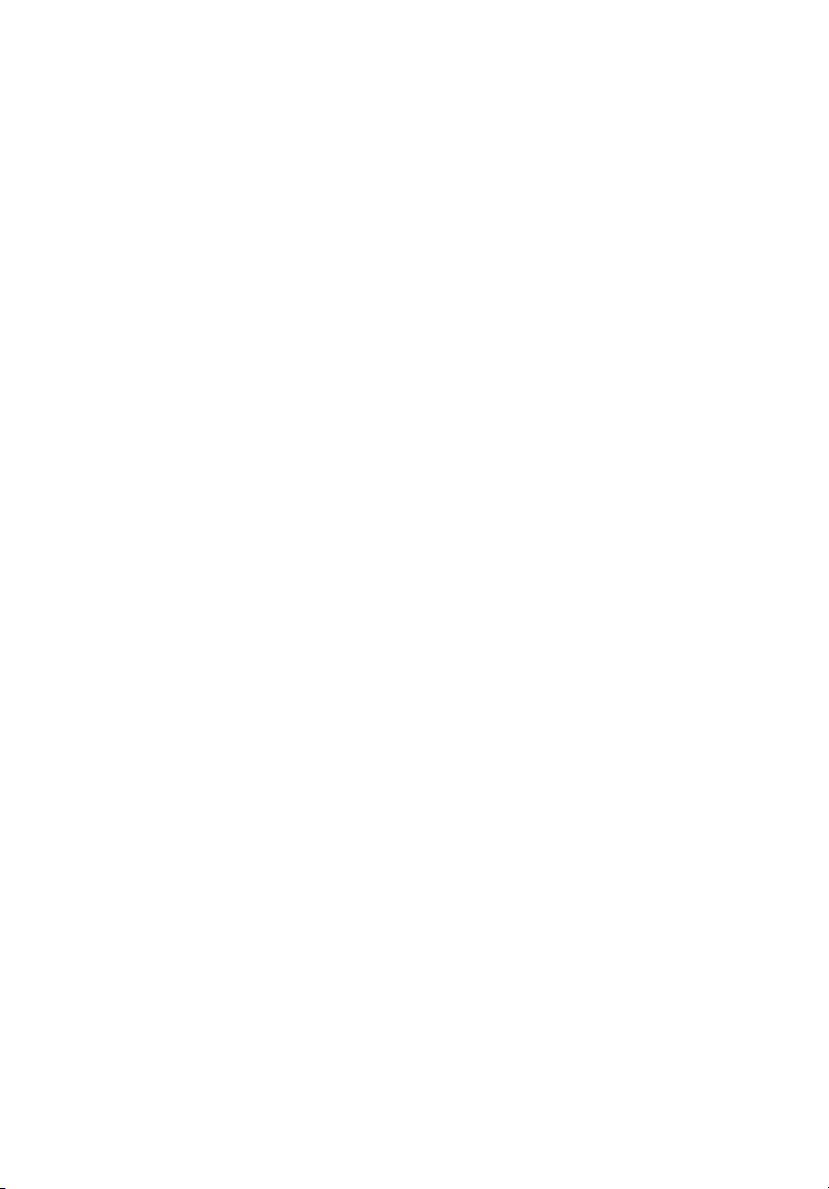
Förpackningens innehåll
Innan datorn packas upp, se till att det finns tillräckligt med plats för
att installera den.
Packa försiktigt upp innehållet i kartongen. Om någon av följande
delar saknas, kontakta omedelbart återförsäljaren:
• Veriton serien
• Kartong med kringutrustning
• USB- eller PS/2-tangentbord
• USB- eller PS/2-mus
• Användarhandbok och installationsschema
• Övrig användardokumentation och tredjepartsprogramvara
Öppna användarhandboken
Användarhandboken är också tillgänglig på datorn som en Adobe®
Acrobat
Så här öppnar du användarhandboken (för Windows® XP)
1 Klicka på Start-knappen och sedan på Hjälp- och supportcenter.
2 På sidan Hjälp- och supportcenter dubbelklickar du på ikonen
® PDF-fil.
Veriton series.
5
Page 12
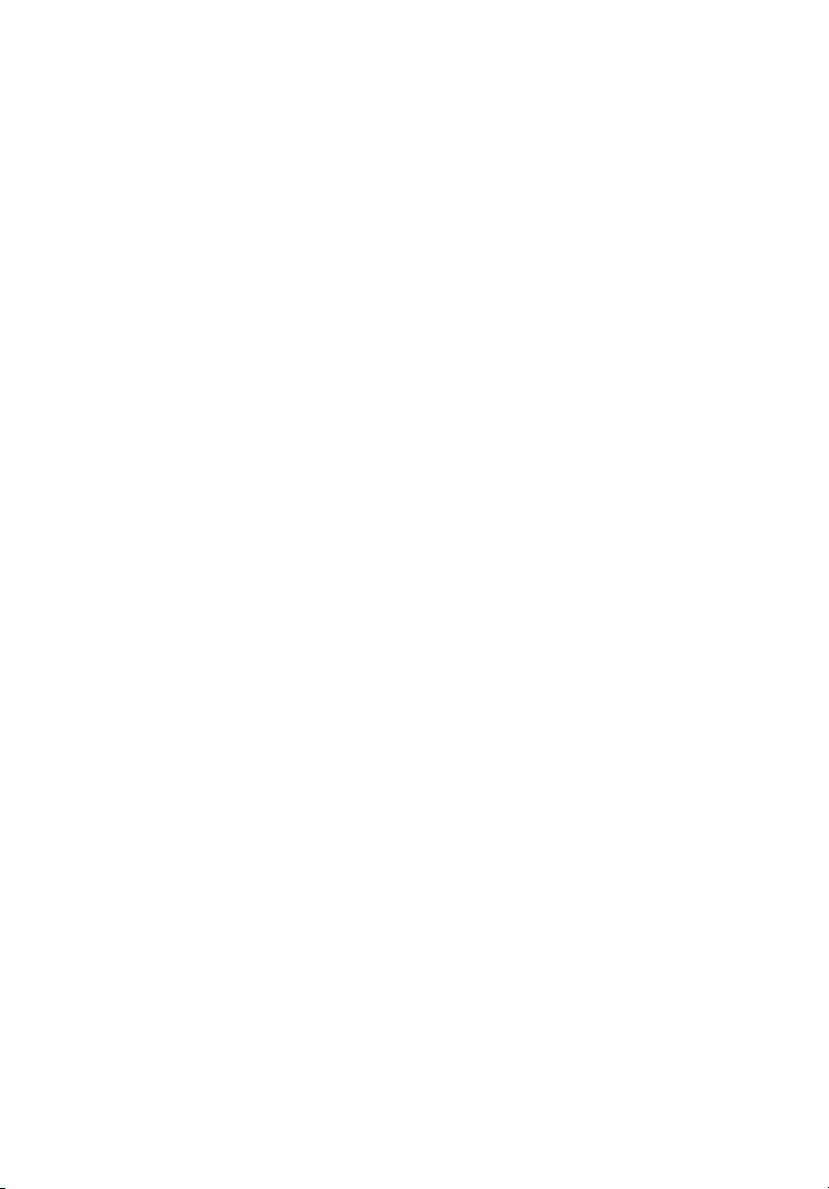
1 Börja här6
Page 13
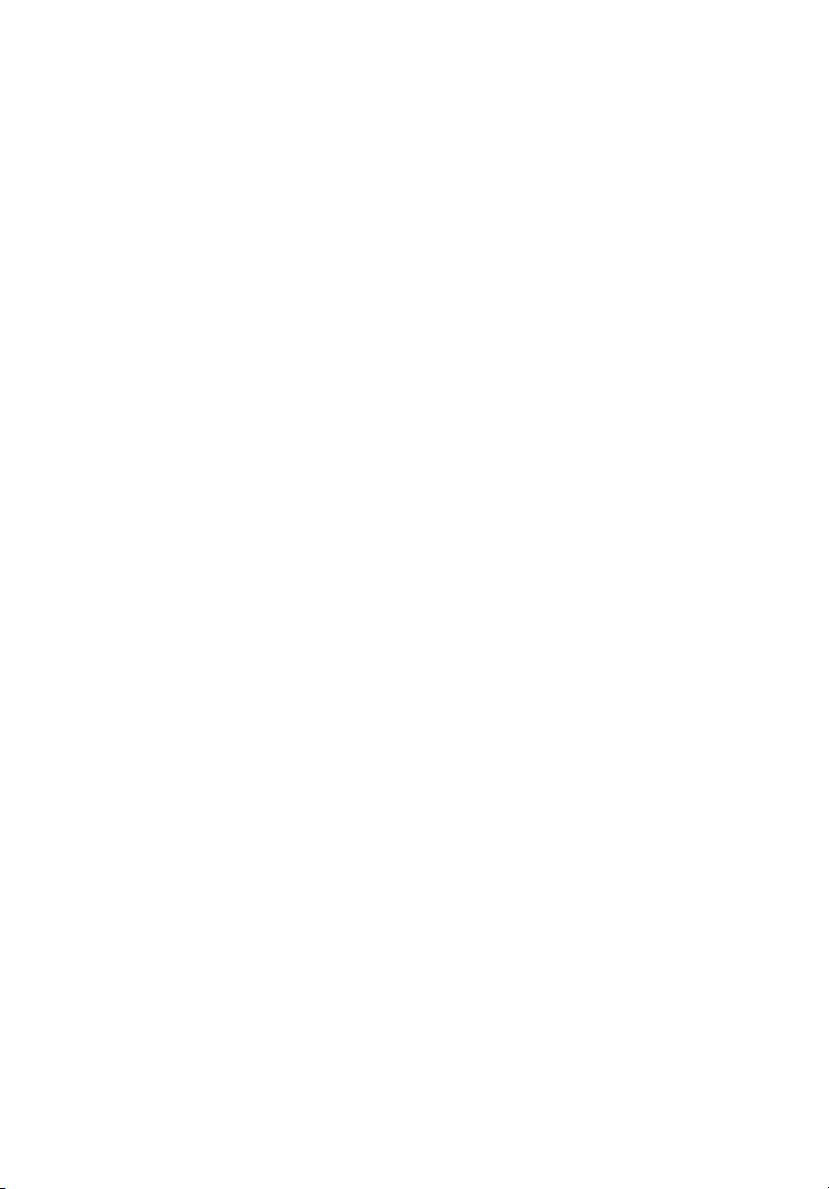
2 Utrustning och
funktioner
Page 14
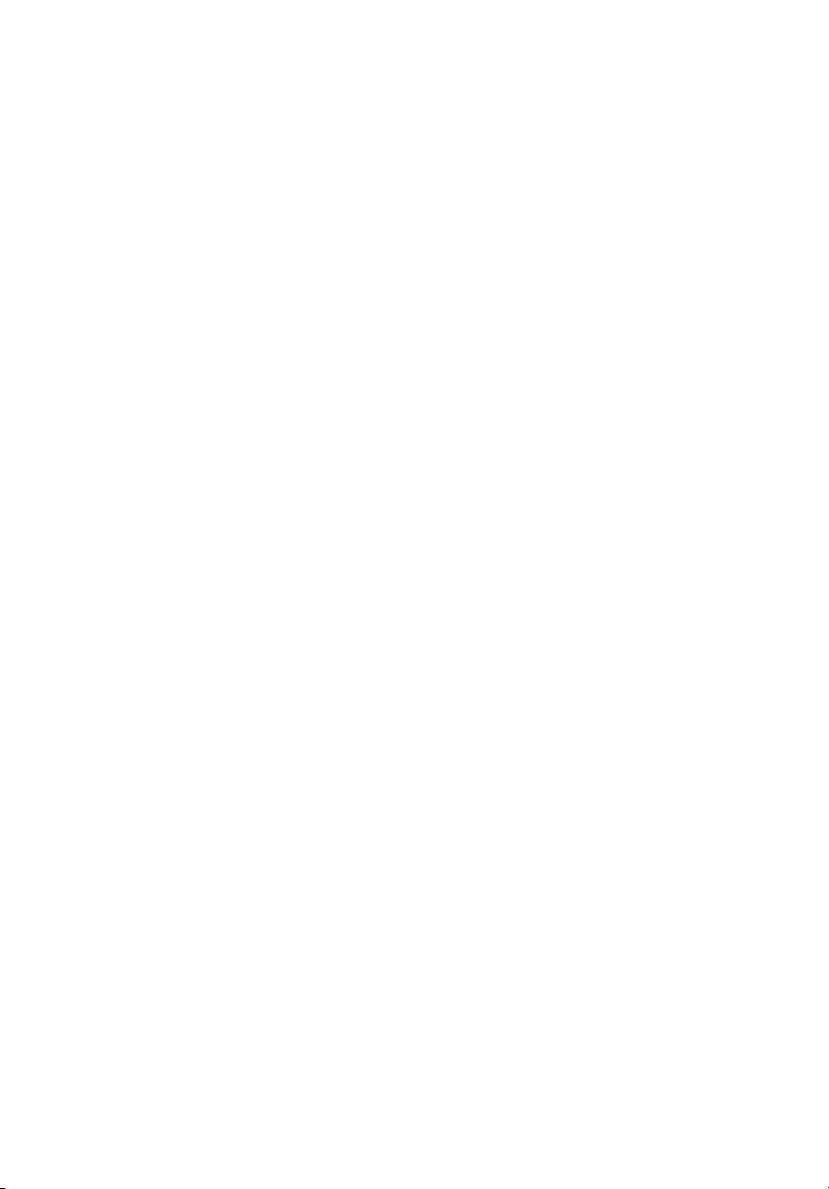
I det här kapitlet beskrivs datorns funktioner
och komponenter.
Page 15
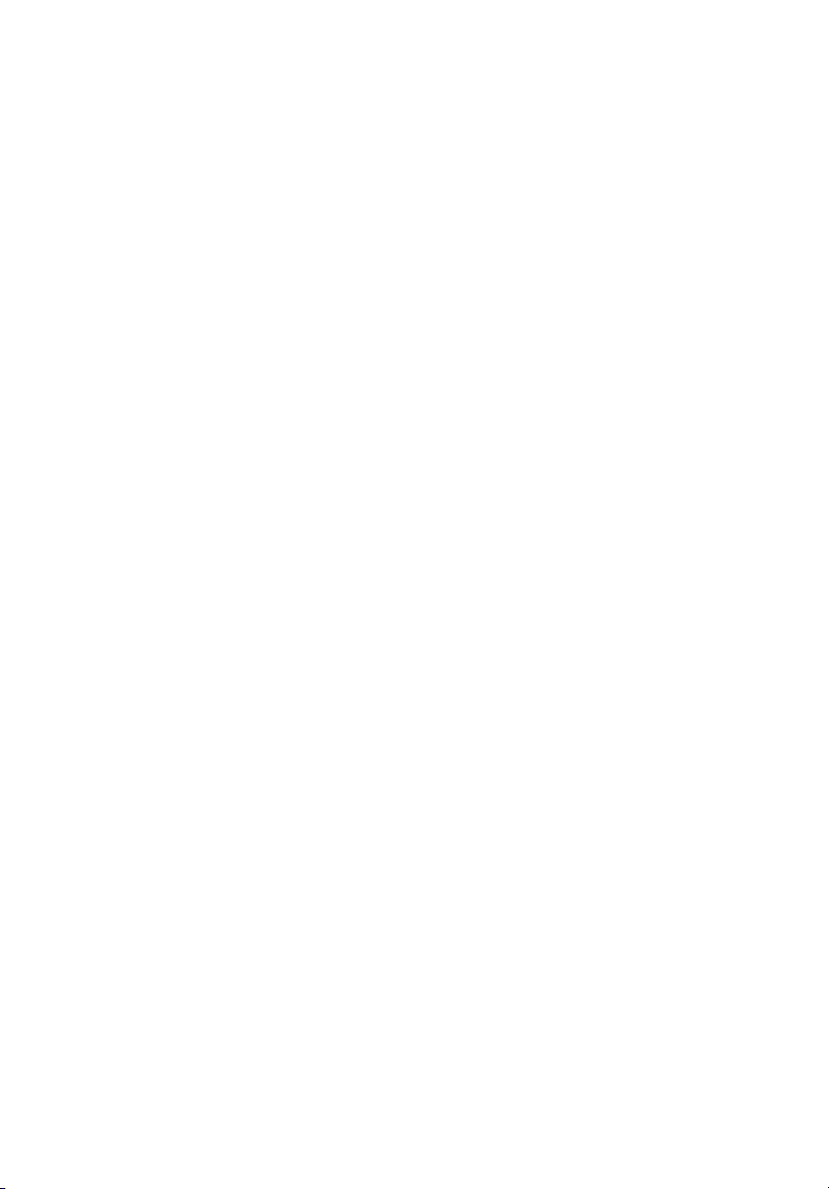
Funktioner
Följande är bara en del av datorns många funktioner:
Prestanda
• Intel® Celeron® stödjande FSB upp till 533 MHz, eller
Intel® Pentium® 4 stödjande FSB (buss på framsidan) upp till 800/
1066 MHz
• Intel® 945G Expresskringkretsar
• DDR2-SDRAM 667, 4 DIMM-platser, utbyggbar till 4 GB
dubbelkanaligt minne
• Strömhanteringsfunktion
• CD-ROM, CD-RW, DVD-ROM, DVD/CD-RW combo, DVD-Dual eller
DVD-Super multi-enhet
• Utökad IDE-hårddisk med hög kapacitet
Multimedia
• Intel® High Definition Audio
• Stöd för upp till 7.1 surround-ljud, ljud-codec med stöd för 192 kHz
kvalitet, multipla strömmar
• Ljudsystem av 3D-kvalitet via inbyggd ljudstyrenhet
• Ljud-/linjeingång, ljud-/linjeutgång, hörlursutgång och
mikrofoningång
9
Anslutningar
• Två PS/2-portar för mus och tangentbord
•En serieport
• En parallellport
• En VGA-port
• Åtta externa USB 2.0-portar (fyra framtill och fyra på baksidan)
• Höghastighets V.92, 56K Faxmodem (tillval)
• Stöd för Gigabit Ethernet-nätverk med fjärruppvakningsfunktion
Page 16

Frontpanel
På datorns framsida finns följande detaljer:
Veriton 5800
Veriton 6800
2 Utrustning och funktioner10
Page 17

Veriton 7800
11
Ikon
Komponent Veriton 5800
5.25-tums diskplatser 11
3.5-tums diskettenhet 22
Mikrofoningång
(på framsidan)
Högtalar-/linjeutgång 44
USB-portar 55
Utmatningsknapp för
diskettenheten
Lysdiod 76
Plats för One Button
Recovery
33
6
87
Veriton 6800/
7800
Page 18
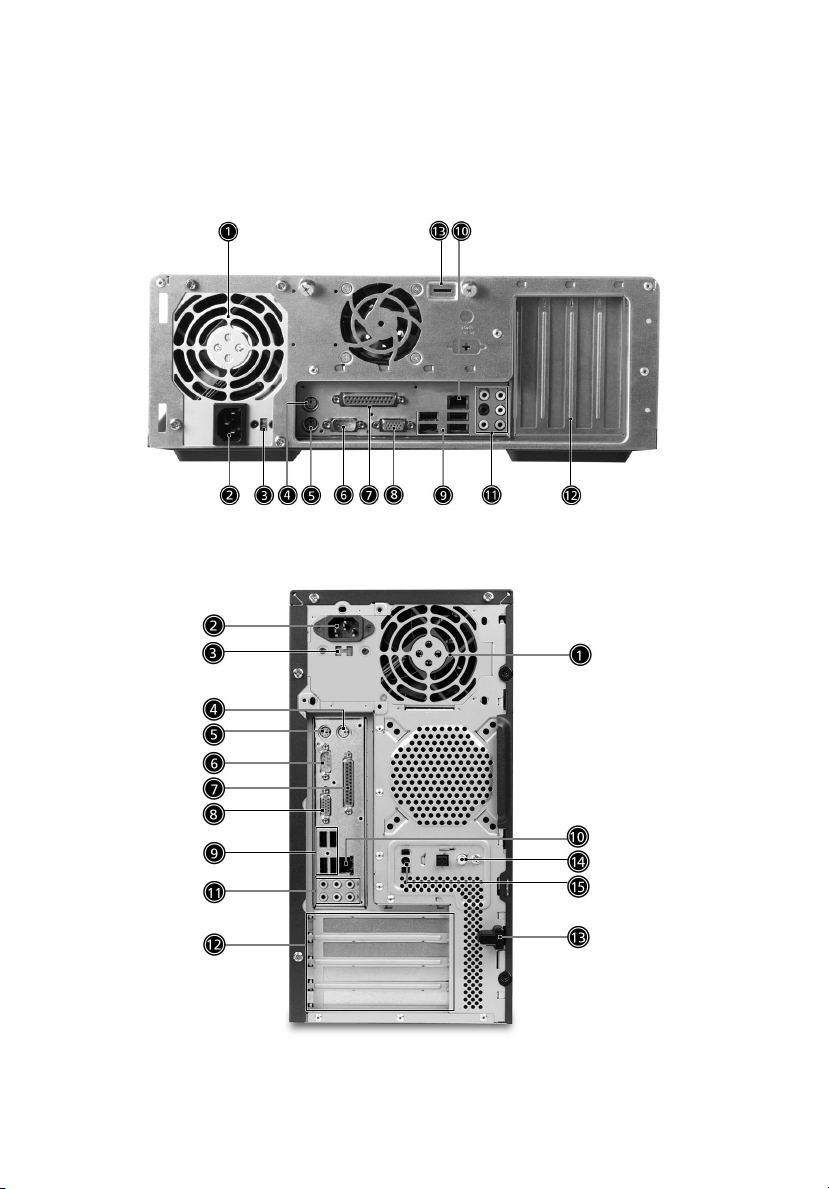
Bakpanel
På datorns baksida finns följande detaljer:
Veriton 5800
Veriton 6800
2 Utrustning och funktioner12
Page 19
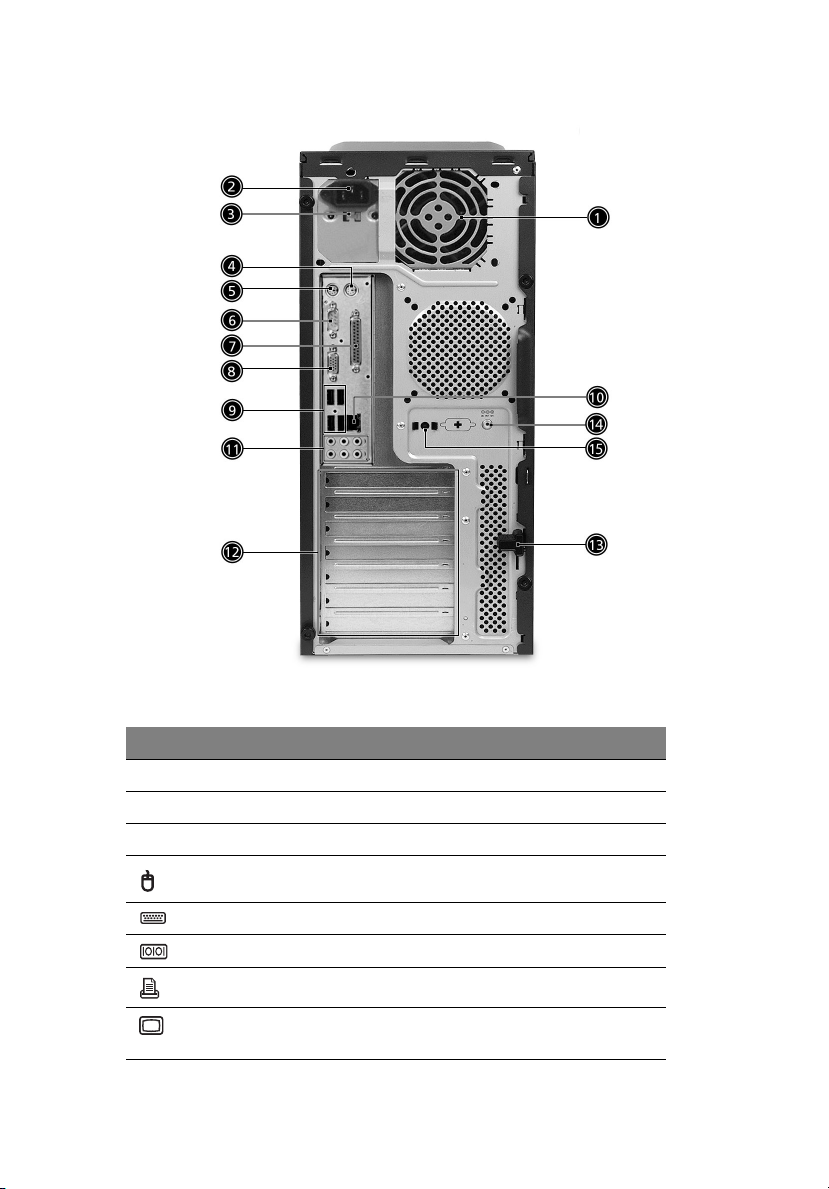
Veriton 7800
13
Ikon Komponent Veriton 5800/6800/7800
Kraftaggregat 1
Nätsladdskontakt 2
Spänningsväljare 3
Uttag för PS/2-mus 4
PS/2-tangentbordsport 5
USB-portar 6
Parallell-/skrivarport 7
Uttag för vanlig/LCDbildskärm
8
Page 20
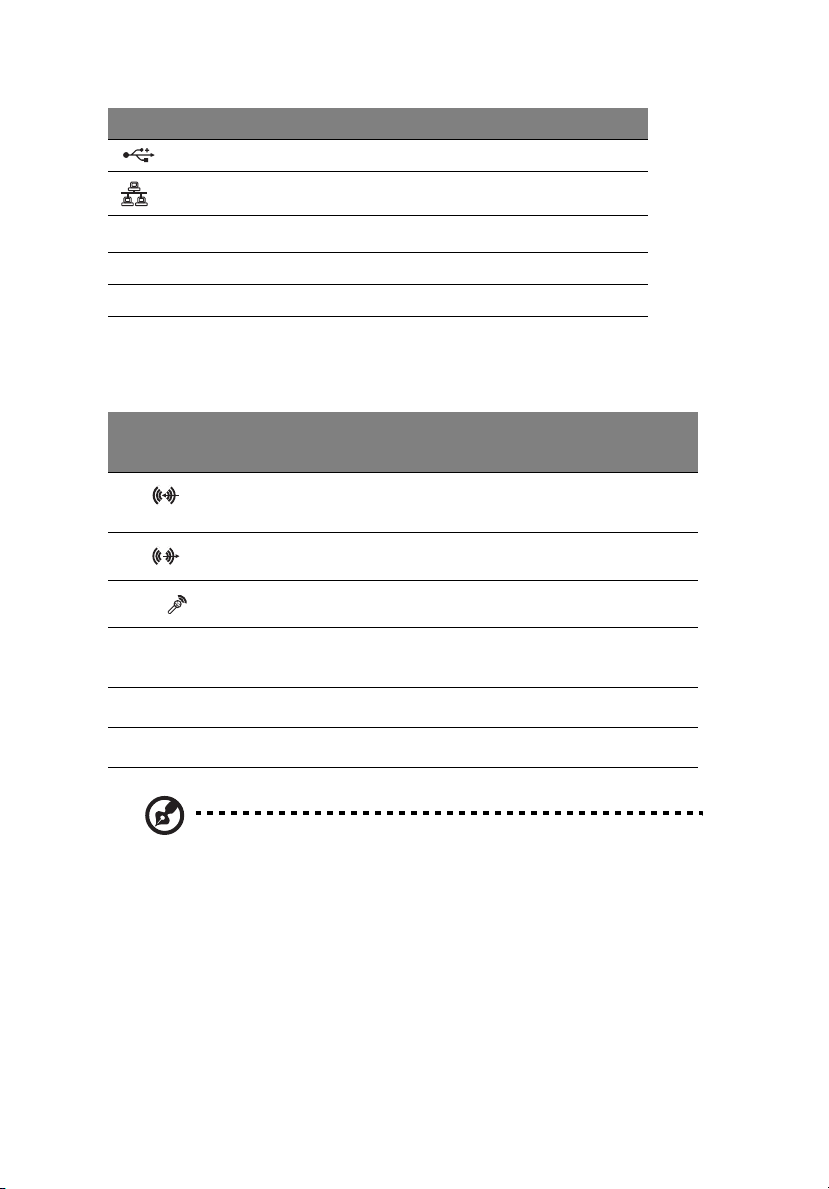
2 Utrustning och funktioner14
Ikon Komponent Veriton 5800/6800/7800
USB-portar 9
Nätverksuttag 10
Ljudjack
*
11
Kortplatser 12
Chassilås 13
*. För information om ljudportar, se funktionstabellen för ljudportar.
Funktionstabell för audiouttag
Färg\Använd
ning
Blå
Grön
Rosa
Orange Center &
Svart Bakre Bakre Bakre Bakre Bakre
Grå Sida Sida Sida Sida Sida
Hörlurar 1.1 knl 3.1 knl 5.1 knl 7.1 knl
Linjeingång Linjeingång LinjeingångLinjeingångLinjeingån
g
Hörlurar Linjeingång Front Front Front
Mik.ingång Mik.ingång Mik.ingång Mik.ingång Mik.ingång
Woofer
Center &
Woofer
Center &
Woofer
Center &
Woofer
Center &
Woofer
Obs! För information om anslutning av kringutrustning, se
“Ansluta kringutrustning” på sidan 29 och “Ansluta
kringutrustning” på sidan 29.
Page 21
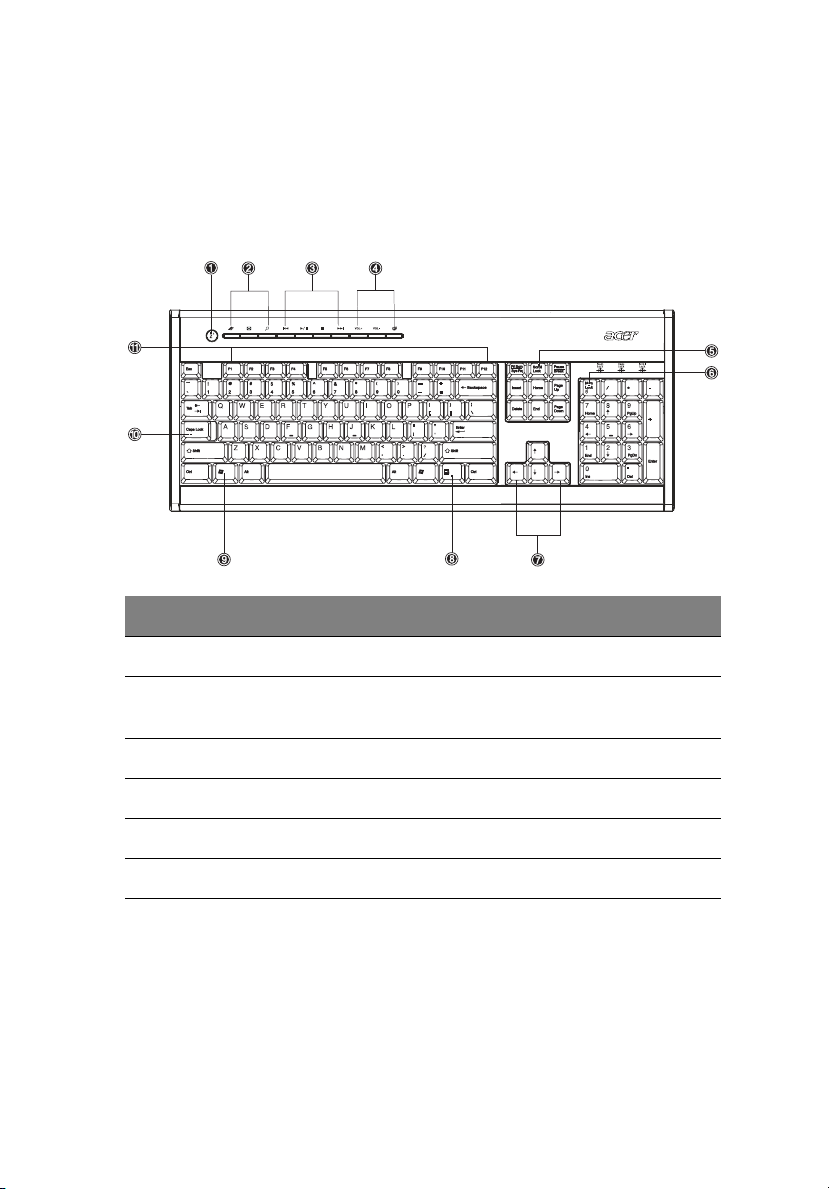
Tangentbord
Tangentbordet har fullstora tangenter inklusive separata markörtangenter, två Windows-tangenter och tolv funktionstangenter.
Information om hur du ansluter tangentbordet finns i avsnittet
“Ansluta nätkabeln” på sidan 31.
Nr. Beskrivning Nr. Beskrivning
15
1 Vilolägesknapp 2 Internet/E-post/Sökknapp
3 Multimediatangenter 4
5 Scroll lock-tangent 6 Num lock-tangent
7 Markörtangenter 8 Programtangent
9 Windows-tangent 10 Caps Lock
11 Funktionstangenter
Volymkontroll /
Muteknapp
Page 22
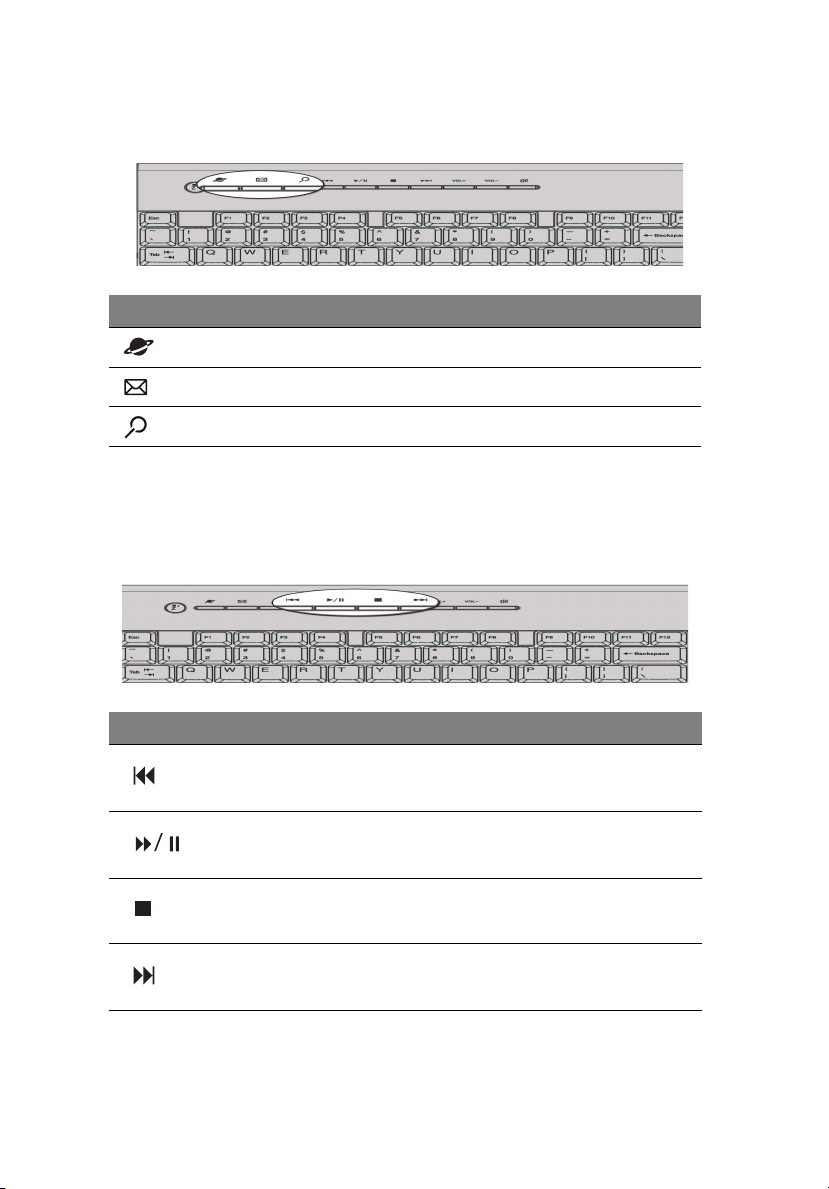
2 Utrustning och funktioner16
Internet/E-post/Sökknapp
Ikon Tang ent Beskrivning
Webbläsare Startar din aktiva webbläsare.
E-post Startar ditt e-postprogram.
Sök Öppnar en sökruta.
Multimediatangenter
Med dessa kan man lätt spela, pausa, stoppa, stega framåt eller bakåt i
en låt eller film med hjälp av tangentbordet.
Ikon Ta ng ent Beskrivning
Bakåt Tryck här när du vill gå till föregående fil
Spela/Pausa Tryck här när du vill spela upp en ljud- eller
Stopp Tryck här när du vill stoppa uppspelning av
Framåt Tryck här när du vill gå till nästa fil och
och spela upp den.
videofil. Tryck igen för paus.
en ljud- eller videofil.
spela upp den.
Page 23
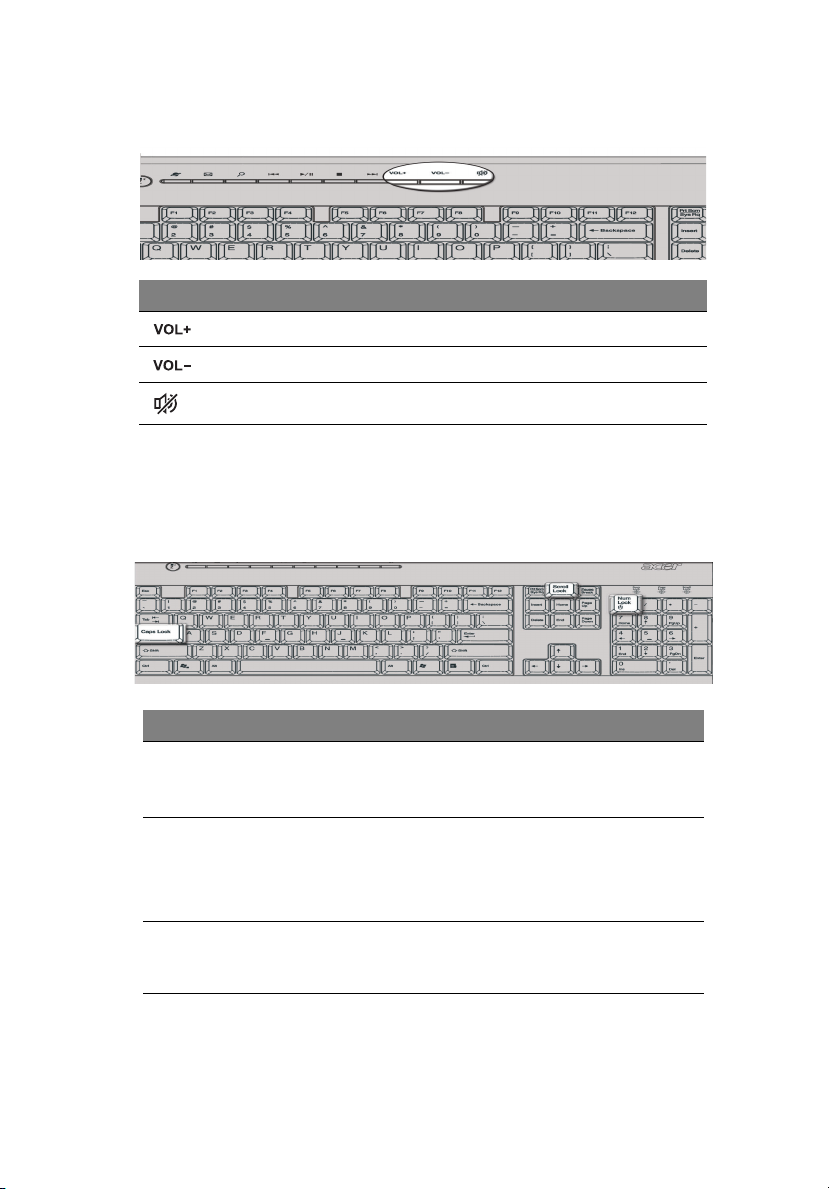
Volymkontroll / Muteknapp
Ikon Ta ng ent Beskrivning
Öka volym Tryck här för att öka ljudnivån.
Sänk volym Tryck här för att minska ljudnivån.
Dämpa Stänger av/slår på ljudet.
Låstangenter
På tangentbordet finns tre låstangenter som kan användas för att
växla mellan två funktionslägen.
17
Låstangent Beskrivning
Scroll Lock När den här funktionen är aktiverad flyttas
Num Lock När den här funktionen är aktiverad används
Caps Lock När den här funktionen är aktiverad skrivs alla
*. Bläddringslåset fungerar eventuellt inte i alla program.
skärmbilden en rad uppåt eller nedåt vid tryck
på upp- eller nedpilen.
det numeriska tangentbordet i numeriskt läge,
det vill säga att tangenterna fungerar som på en
miniräknare (med aritmetiska operatorer
som +, -, * och /).
bokstäver med versaler. (Samma funktion som
att trycka på Skift + <bokstav>.)
*
Page 24

2 Utrustning och funktioner18
Markörtangenter
Med markörtangenterna, som även kallas piltangenter, kan pekaren
flyttas på bildskärmen. De har samma funktion som piltangenterna på
det numeriska tangentbordet när funktionen Num Lock är avstängd.
Windows-tangenter
På tangentbordet finns två tangenter som du kan använda för att
utföra Windows-specifika funktioner.
Page 25
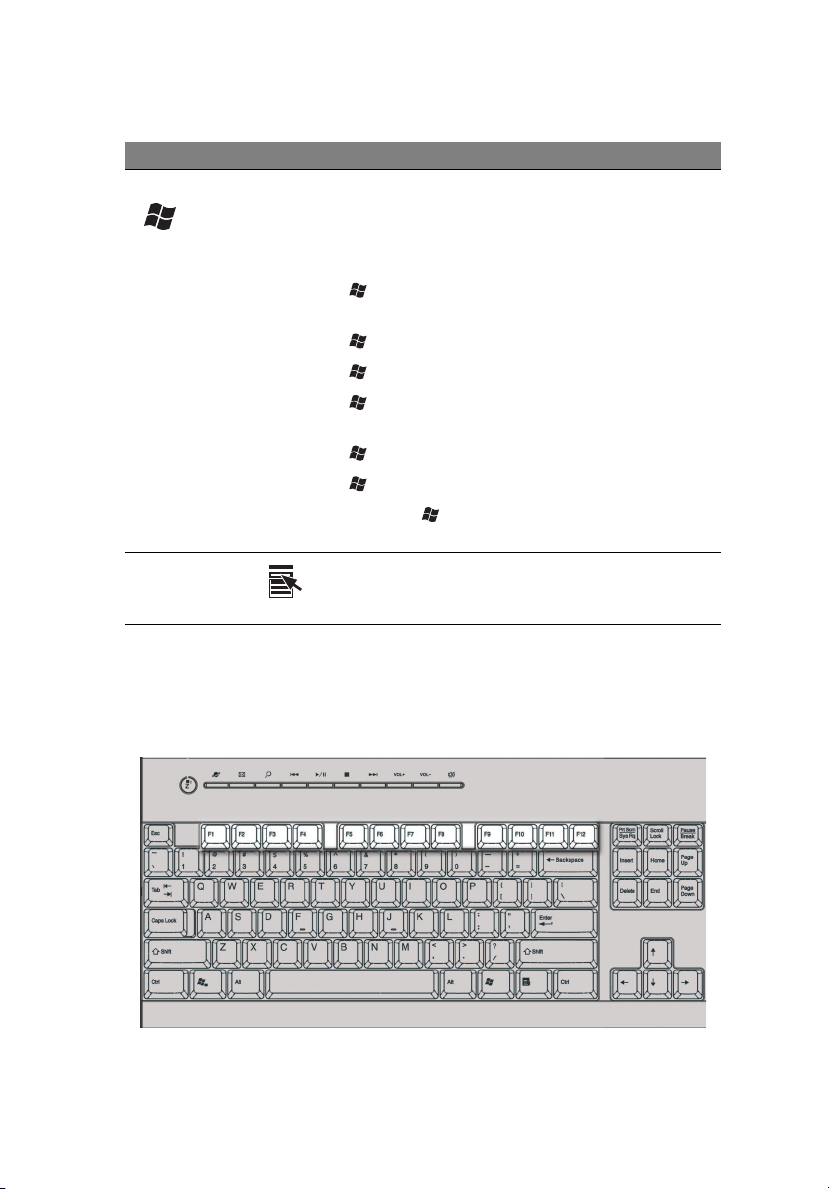
Tange nt Beskrivning
Windows-tangent När enbart den här knappen trycks in har den
samma funktion som när man klickar på Windows
startknapp, den sätter igång startmenyn. Den kan
också användas tillsammans med andra knappar,
vilket ger flera olika funktioner:
< > + <Tab> Aktiverar nästa knapp i
Aktivitetsfältet.
< > + <E> Öppnar fönstret Den här datorn.
< > + <F1> Öppnar Hjälp och support.
< > + <F> Öppnar dialogrutan Sök: Filer och
mappar.
<> + <R> Öppnar dialogrutan Kör.
< > + <M> Minimerar alla fönster.
<Shift> + < > + <M> Ångrar handlingen
Minimera alla fönster.
Den här tangenten har samma funktion som
höger musknapp; den öppnar applikationens
Programtangent
innehållsmeny.
19
Funktionstangenter
Med funktionstangenterna F1 - F12 kan du utföra specifika funktioner,
beroende på vilket program som används.
Page 26
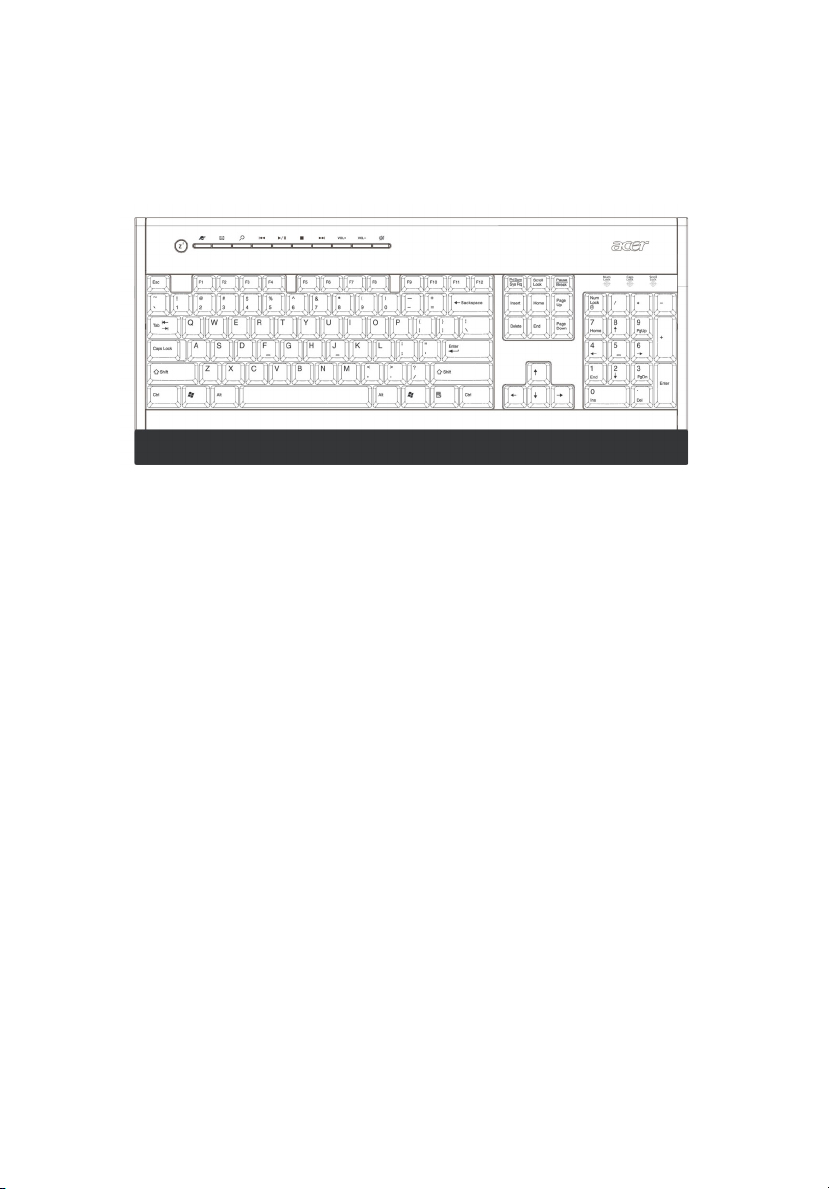
2 Utrustning och funktioner20
Handledsstöd
Det löstagbara handledsstödet är en bekväm plats att vila händerna på
när du skriver.
Optisk enhet
Datorn kan ha CD-ROM, DVD-ROM, en DVD/CD-RWkombinationsenhet, DVD+/-RW eller DVD-RAM (Supermulti plus). CDenheten kan spela upp olika typer av CD-skivor. CD-enheten kan spela
upp olika typer av CD-skivor. DVD-enheten kan spela upp såväl CD-,
CD-I- och video-CD-skivor samt DVD-skivor (Digital Video Disc). DVDROM är en sorts mediaskiva med tillräckligt mycket lagringsutrymme
för en hel spelfilm. I CD-RW-enheten kan man lagra data på CD-RWskivor (skrivbara och återskrivbara).
CD- och DVD-skivor är små, lätta och enkla att transportera, precis som
disketter. Däremot är de mer ömtåliga än disketter och måste hanteras
försiktigt.
Så här sätter du in en CD/DVD-skiva i datorns CD-ROM/DVD-enhet:
1. Tryck försiktigt på utmatningsknappen på framsidan
Page 27

Veriton 5800
Veriton 6800/7800
21
2. När skivsläden kommer ut, lägg i en CD eller DVD. Kontrollera att
etiketten eller titelsidan på skivan är vänd uppåt. Håll i skivan i
kanterna så att den inte smutsas ner.
Page 28

Veriton 5800
Veriton 6800/7800
2 Utrustning och funktioner22
3 Tryck på utmatningsknappen igen så stängs släden.
Page 29
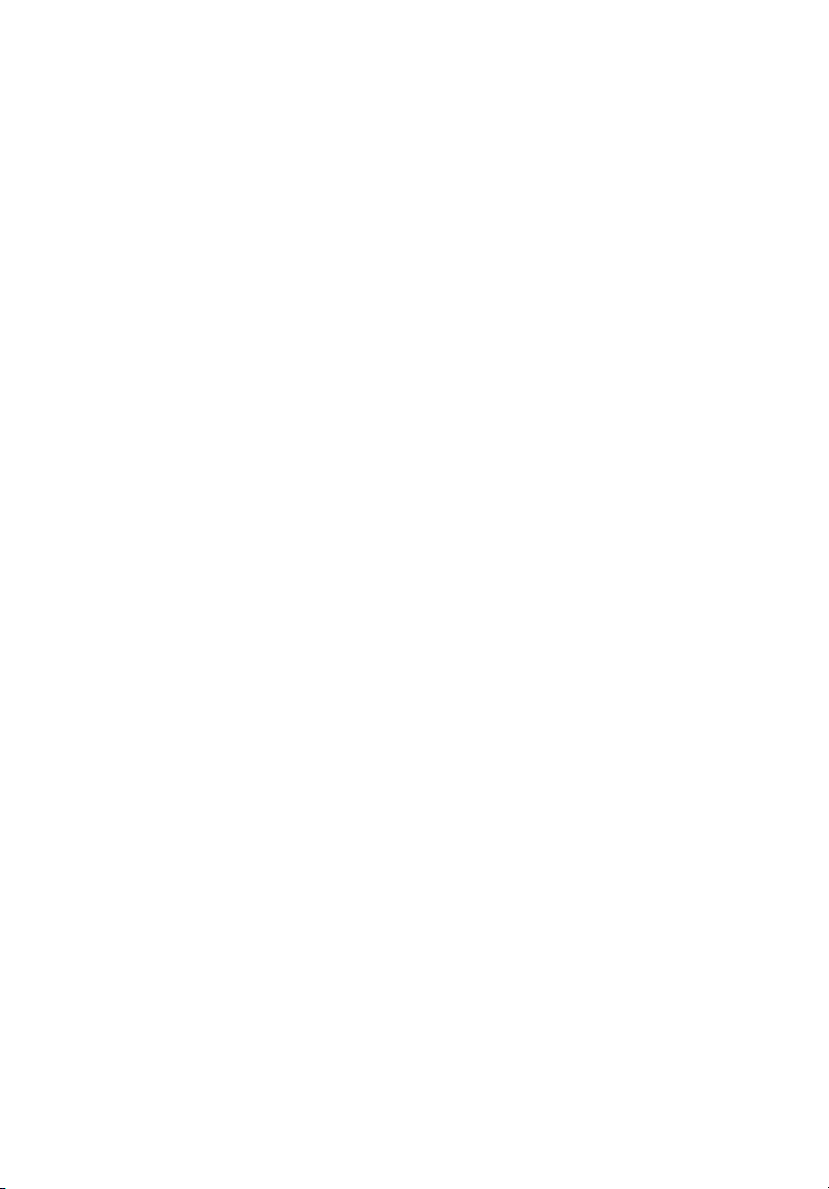
23
Skötsel av CD- och DVD-skivor
• När skivorna inte används bör de förvaras i fodral så att de inte
repas eller skadas. All form av smuts eller skada kan påverka data
på skivan samt delvis eller totalt försämra avläsningen av skivan.
• Vid hantering av skivorna, håll dem alltid i kanterna så att de inte
smutsas ner.
• Använd alltid en torr och dammfri trasa vid rengöring av skivorna.
Torka av skivorna rakt utåt från skivans centrum. Använd aldrig en
cirkelrörelse.
• Rengör CD/DVD-enheten med jämna mellanrum. Anvisningar finns
i rengöringssatsen. Rengöringssatser kan köpas hos alla dator- och
elektronikåterförsäljare.
Hårddisk
Datorn levereras med en installerad EIDE-hårddiskenhet.
Anvisningar för hur du uppgraderar eller byter ut hårddisken finns i:
“Att byta ut Veriton 5800s hårddisk” på sidan 50.
“Att byta ut Veriton 6800/7800s hårddisk” på sidan 52.
Page 30
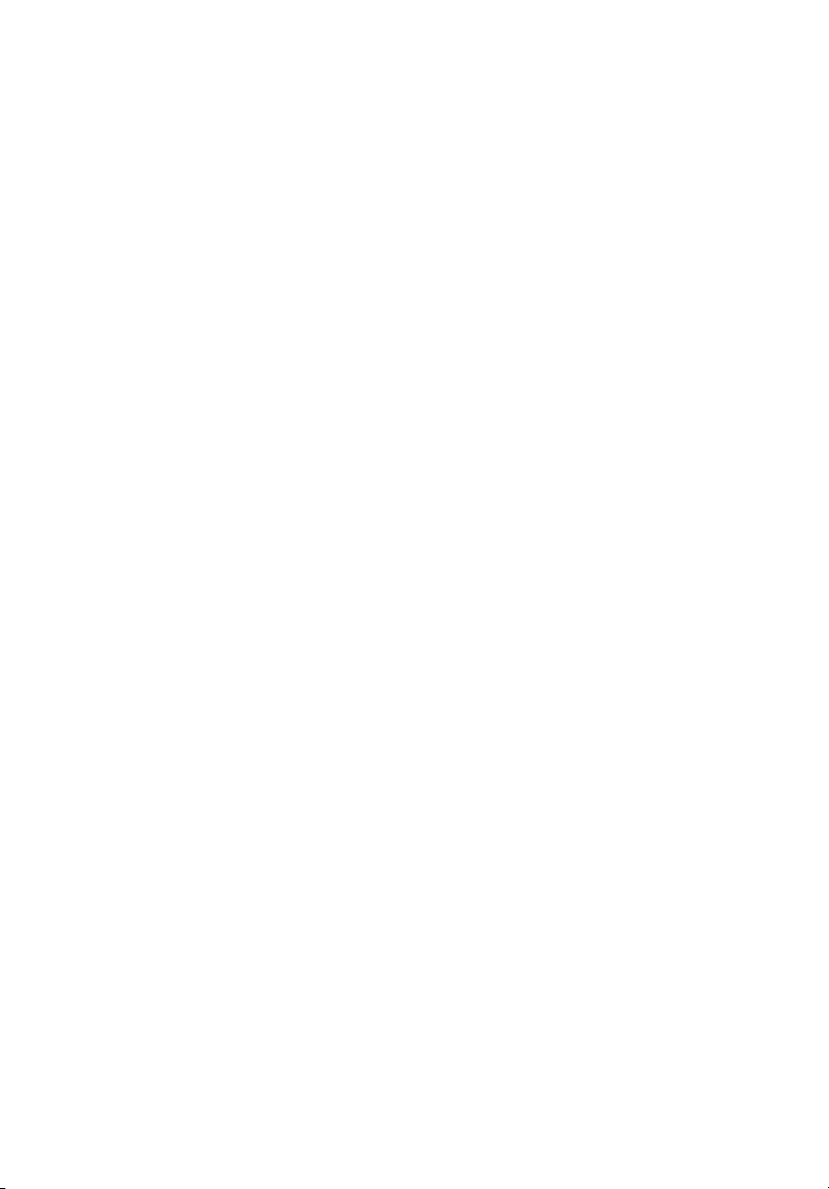
2 Utrustning och funktioner24
Page 31

3 Installera
datorn
Page 32

Det här kapitlet innehåller stegvisa anvisningar
för installation av datorn och anslutning av
kringutrustning.
Page 33

27
Ombesörja en bekväm arbetsmiljö
För att arbeta säkert och bekvämt börjar du med att ordna din
arbetsyta och lära dig att utnyttja utrustningen på ett korrekt sätt. Det
är därför viktigt att ta sig tid att fundera över hur arbetsplatsen bör se
ut. Följ diagrammet på nästa sida när du iordningställer och installerar
ditt system.
Här följer några detaljer som bör beaktas:
Rätt inställning av stolen
Rätt typ av stol ger inte automatiskt en ergonomiskt riktig sittställning.
Det är nödvändigt att stolen ställs in så att den passar din kropp. Med
rätt arbetsställning blir arbetet bekvämare och mer effektivt.
• Undvik att luta stolen. På en stol som går att luta bör
lutningsfunktionen låsas så att inte stolen kan lutas framåt eller
bakåt vid arbete framför datorn.
• Justera sitthöjden så att låren ligger parallellt med golvet och
fötterna vilar plant mot golvet.
• Luta kroppen mot ryggstödet. Belastningen på bålen för att hålla
kroppen upprätt blir större om kroppen inte vilar mot ryggstödet.
Veriton-PCns placering
Page 34

3 Installera datorn28
Tänk på följande tips vid val av datorplacering:
• Placera datorn så långt som möjligt från utrustning som kan
orsaka elektriska och magnetiska störningar eller radiofrekvensstörningar, som radioapparater, tv-apparater, kopieringsmaskiner,
värme-/elinstallationer och luftkonditioneringsaggregat.
• Undvik miljöer som är utsatta för damm, extrema temperaturer
eller extrem luftfuktighet.
• Datorn kan placeras bredvid skrivbordet eller under det, så länge
den inte blockerar det utrymme som behövs för arbete eller
förflyttning.
Bildskärmens placering
Placera bildskärmen på ett bekvämt läsavstånd, normalt ca 50-60
centimeter ifrån dig. Justera bildskärmens höjd så att dess överkant är i
eller strax nedanför ögonhöjd.
Tangentbordets placering
Tangentbordets placering utgör en viktig del i en korrekt
arbetsställning. Om det placeras för långt bort måste kroppen lutas
framåt vilket ger en onaturlig sittställning. För hög placering ökar
belastningen på axelmusklerna.
• Tangentbordet bör placeras strax ovanför knäna. Tangentbordets
höjd kan justeras genom att fälla ut stöden på tangentbordets
undersida.
• När man skriver ska underarmarna vara parallella med golvet.
Överarmar och axlar ska vara avslappnade. Försök att skriva med
ett lätt anslag. Vid spänningar i axlar eller nacke, ta en paus och
kontrollera arbetsställningen.
• Placera tangentbordet framför bildskärmen. Om tangentbordet
placeras vid sidan av bildskärmen måste man vrida på huvudet när
man skriver, vilket medför en ökad belastning på halsmusklerna
med risk för spänningsvärk som följd.
Musens placering
• Musen bör placeras på samma yta som tangentbordet så att den
lätt kan nås.
• Placera den så att det finns utrymme att flytta den i alla riktningar
utan att behöva sträcka eller luta sig.
• Flytta musen med hjälp av armen. Vila inte handleden mot
underlaget när musen flyttas.
Page 35

29
Ansluta kringutrustning
Det är enkelt att installera datorn. Allt du behöver göra är att ansluta
fyra kontakter - till musen, tangentbordet, bildskärmen och
nätsladden.
Obs! Den kringutrustning som visas i anslutningarna nedan är
enbart avsedda som referens. Faktiska enhetsmodeller kan variera
i olika länder.
Ansluta musen och tangentbordet
USB-gränssnitt
Anslut USB-musens eller -tangentbordets sladd till någon av USB-portarna
som sitter på datorns fram- eller bakpanel.
PS/2-gränssnitt
Anslut PS/2-musens och -tangentbordets sladd till PS/2-tangentbordsport (lila)
och musport (grön port) som sitter på datorns bakpanel.
Page 36

3 Installera datorn30
Ansluta bildskärm
Du ansluter en bildskärm genom att koppla in bildskärmssladden i
bildskärmsporten (blå port) som sitter på datorns bakpanel.
Obs! Om ett VGA-kort sätts in i PCI-E-platsen, ska bildskärmen
anslutas till add-on-kortet och då inaktiveras det inbyggda VGA.
Obs! Se bildskärmens bruksanvisning för mer instruktioner och
information.
Page 37

Ansluta nätkabeln
Varning! Kontrollera först vilken nätspänning som används där
datorn ska anslutas. Se till att den överensstämmer med den
spänning datorn är inställd för. Ändra inställningen i enlighet med
gällande nätspänning om den inte stämmer.
Ställ in spänningsväljaren på den spänning som används i ditt land.
Anslut nätkabeln till nätuttaget på datorns bakpanel. Anslut sedan
nätkabelns andra kontakt till ett eluttag.
31
Page 38

3 Installera datorn32
Starta datorn
När kringutrustningen och nätkabeln har anslutits kan datorn startas
och användas.
Så här startas datorn:
1 Slå på all kringutrustning såsom bildskärm, skrivare, fax,
högtalare, osv.
2 Tryck in strömbrytaren på datorns framsida.
Viktigt: Se till att nätkabeln är ordentligt ansluten till eluttaget.
Vid användning av en strömskydds- eller en AVR-enhet
(automatisk spänningsregulator) se till att den är rätt ansluten och
aktiverad.
Stänga av datorn
Så här stänger du av datorn:
För Windows® XP:
1 Klicka på Start-knappen, peka på Stäng av och klicka sedan på
Stäng av.
2 Stäng av all kringutrustning som är ansluten till datorn.
Om datorn inte kan stängas av på normalt sätt trycker du in
strömbrytaren och håller den intryckt i minst 4 sekunder. Om
strömbrytaren trycks in och släpps direkt, försätts datorn bara i
viloläge.
Page 39

Anslutningstillbehör
Ansluta skrivaren
Datorn hanterar parallella, seriella och USB-skrivare.
Om du vill ansluta en parallell skrivare ansluter du skrivarkabeln till
parallellporten (vinröd) på datorns bakpanel.
Obs! Bilden på skrivaren nedan är endast ett exempel. Faktisk
enhetsmodell kan variera i olika länder.
33
Obs! Med en seriell skrivare ansluts skrivarkabeln till seriella
porten på bakpanelen. På motsvarande sätt ansluts en USBskrivare genom att skrivarkabeln ansluts till någon av USBportarna på front- eller bakpanelen.
Page 40

3 Installera datorn34
Ansluta modemet (tillval)
Anslut modemet genom att koppla sladden från telefonjacket och
telefonapparaten till respektive uttag på datorns bakpanel.
Ansluta datorn till ett nätverk
Anslut datorn till ett lokalt nätverk (LAN) med hjälp av en
nätverkskabel. Det enda du behöver göra är att ansluta nätverkskabeln
till nätverksuttaget (
vit) på datorns bakpanel.
Obs! Vänd dig till din nätverksadministratör eller se
användarhandboken till operativsystemet för information om
vilka nätverksinställningar som är nödvändiga.
Page 41

Ansluta multimediaenheter
Du kan ansluta multimedieenheter som mikrofon, hörsnäcka eller
hörlurar, externa högtalare och enheter för linjeingångarna. Med
hjälp av dessa kan datorns multimediafunktioner utnyttjas.
Obs! Multimediaenheterna som visas på bild i den nedan är
endast exempel. Faktiska enhetsmodeller kan variera i olika
länder.
Anslut enheterna så här:
• Mikrofon: ansluts till mikrofoningång (rosa) som finns på
datorns fram- och baksida.
35
Obs! Information om hur multimediaenheterna konfigureras finns i
dokumentationen till respektive enhet.
Page 42

3 Installera datorn36
• Hörsnäcka, hörlurar: Anslut dessa till hörlursutgången
(limefärgad) som är placerad på datorns framsida.
Obs! För justering av hörlurarnas volym, klicka på ikonen för
volymkontroll i Windows® Aktivitetsfält längst ner på skärmen.
När volymkontrollfönstret visas, dra skjutreglaget för volym till
önskad nivå. Du kan också använda volymkontrollknappen på
tangentbordet.
• Externa högtalare: anslut till Audio-out/Line-out-uttaget
(limefärgat) på datorns bakpanel.
Page 43

37
• Ljudenhet: ansluts till ljud-/linjeingången (ljusblå) på datorns
baksida
Ansluta USB-enheter
USB (Universal Serial Bus) är en seriell buss som hanterar seriekopplade
enheter som digitalkameror, tangentbord, möss, spelkontroller,
skannrar, skrivare och modem. Genom att använda USB undviks
komplicerade kabelanslutningar.
Datorn är utrustad med åtta externa USB 2.0-portar: fyra på framsidan
och fyra på baksidan. Portarna hanterar snabba externa enheter för
USB 2.0, t ex webbkameror och digitala stillbildkameror. Med hjälp av
de här portarna kan flera USB-enheter anslutas till datorn utan att
värdefulla systemresurser tas i anspråk.
När du vill ansluta en USB-enhet sätter du enhetens kabel i någon av
(de svarta) USB-portarna som finns på datorns främre och bakre
paneler.
Page 44

3 Installera datorn38
Obs! Bilden på USB-enheterna nedan är endast ett exempel.
Faktiska enhetsmodeller kan variera i olika länder.
Obs! De flesta USB-enheter är utrustade med inbyggda USBportar som kan användas för anslutning av ytterligare USBenheter.
Page 45

4 Uppgradera
datorn
Page 46

Detta kapitel innehåller instruktioner för
uppgradering av datorn och grundläggande
information om systemkorten som är bra att
känna till i samband med uppgraderingsprocessen.
Page 47

41
Att beakta vid installationen
Innan en datorkomponent installeras bör följande avsnitt läsas
igenom. Dessa avsnitt innehåller viktiga anvisningar gällande ESD samt
instruktioner före och efter installation.
Statisk elektricitet
Statisk elektricitet (ESD) kan skada processor, diskenheter,
utbyggnadskort och andra komponenter. Beakta alltid följande
anvisningar innan en datorkomponent installeras:
1 Ta aldrig ut en komponent ur dess skyddsförpackning innan den är
klar att installeras.
2 Sätt på ett jordat handledsband och fäst det vid någon metalldel
på datorn innan komponenter hanteras. Om man inte har något
handledsband ska man hålla i datorn hela tiden medan man gör
något som kräver försiktighet beträffande ESD.
Förinstallationsanvisningar
Beakta alltid följande innan en komponent installeras:
1 Stäng av datorn och all ansluten kringutrustning innan den
öppnas. Koppla bort alla kablar från nätuttagen.
2 Följ anvisningarna på sidan 41 när datorn ska öppnas.
3 Beakta ESD-anvisningarna vid hantering av datorkomponenter.
4 Ta bort alla utbyggnadskort eller kringutrustning som är i vägen
för DIMM-uttag eller komponentkontakter.
5 Följande avsnitt ger noggranna instruktioner om den komponent
som ska installeras.
Varning! Allvarliga skador kan uppkomma om datorn inte
stängs av ordentligt innan komponenter installeras.
Det som beskrivs i de följande avsnitten bör endast utföras
av behörig servicetekniker.
Page 48

4 Uppgradera datorn42
Instruktioner efter installation
Beakta följande efter att en datorkomponent installerats:
1 Se till att komponenterna installeras steg för steg enligt
beskrivningarna i respektive avsnitt.
2 Sätt tillbaka ev. tidigare borttagna utbyggnadskort eller
kringutrustning.
3 Sätta tillbaka sidopanelen.
4 Anslut nödvändiga kablar och sätt på datorn.
Page 49

Att öppna din Veriton 5800
Varning! Se till att datorn och all kringutrustning först är
avstängda. Läs “Förinstallationsanvisningar” på sidan 41.
Datorn måste öppnas innan nya komponenter kan installeras. Se
instruktionerna i följande avsnitt:
Så här tar man bort sidopanelen:
1 Stäng av datorn och koppla bort alla kablar.
2 Placera datorn på ett plant och stabilt underlag.
3 Vrid skruvarna motsols med fingrarna för att lossa höljet.
a Håll i höljets sidor med båda händerna.
b Skjut tillbaka höljet ungefär 2,5 cm och lyft sedan försiktigt
upp höljet för att lossa det.
43
Sätta tillbaka sidopanelen
1 Passa in sidopanelens hakar i chassit och tryck panelen inåt tills
den glider på plats.
2 Sätt fast sidopanelerna med de två tumskruvarna.
Page 50

4 Uppgradera datorn44
Att öppna din Veriton 6800/7800
Varning! Se till att datorn och all kringutrustning först är
avstängda. Läs “Förinstallationsanvisningar” på sidan 41.
Datorn måste öppnas innan nya komponenter kan installeras. Se
instruktionerna i följande avsnitt:
Så här tar man bort tillbaka sidopanelen
1 Stäng av datorn och koppla bort alla kablar.
2 Placera datorn på ett plant och stabilt underlag.
3 Vrid skruvarna motsols med fingrarna för att lossa höljet.
4 Przytrzymaj obydwiema rekami boki pokrywy. Przesun ja do tylu
na odleglosc okolo dwóch i pól centymetra, a nastepnie delikatnie
unies do góry, w celu odlaczenia.
Veriton 6800
Page 51

Veriton 7800
Sätta tillbaka sidopanelen
1 Passa in sidopanelens hakar i chassit och tryck panelen inåt tills
den glider på plats.
2 Sätt fast sidopanelerna med de två skruvarna.
45
Page 52

4 Uppgradera datorn46
Systemkort
Moderkortslayout
Moderkortet blir åtkomligt när man öppnar datorn. I avsnittet nedan
beskrivs de olika moderkortslayouterna för de olika datormodellerna i
Veriton serien.
Page 53

No. Komponent No. Komponent
1 Minnesfack x 4 2 Anslutare CPU-fläkt
3 CPU-sockel 4 ATX 12V strömanslutare
5 Audioanslutning i frontpanel 6 Alternativ strömanslutare
7 PCI Express x 16 anslutare 8 PCI konventionell bussanslutare x 2
9 CD in 10 PCI Express anslutare x 1
11 S/PDIF utåtgående anslutare 12 Extern COM-portanslutare
13 Anslutare systemfläkt 14 Anslutare Enknappsåterställning
(OBR)
15 BIOS 16 USB-anslutare frontpanel
17 Seriell ATA IDE-anslutare x 4 18 Anslutare frontpanel
19 Anslutare Ch-intrång 20 Rensa CMOS bygel
1-2 Normal (standardvärde),
2-3 rensa CMOS
21 Lithiumbatteri 22 Anslutare diskettenhet
23 Anslutare parallell ATA IDE 24 Anslutare huvudström
47
Page 54

4 Uppgradera datorn48
Uppgradera datorn
Vissa komponenter i datorn kan uppgraderas, t ex hårddisken,
processorn och utbyggnadskorten. Du måste ha “Att beakta vid
installationen” på sidan 41 i åtanke när du installerar eller tar bort en
datorkomponent. Av säkerhetsskäl rekommenderar vi emellertid inte
att du utför de här uppgraderingarna själv. Kontakta återförsäljaren
eller en behörig servicetekniker vid byte eller uppgradering av någon
komponent.
Obs! Den moderkortsmodell som visas i följande illustrationer är
kanske inte exakt densamma som den i din dator.
Installera ytterligare minne
De fyra 240-stifts platserna på moderkortet hanterar DDR2 SDRAM
DIMM-enheter (Double Data Rate Synchronous Dynamic Random
Access Memory). Du kan installera minneskort om 128 MB, 256 MB,
512 MB eller 1 GB för en total minneskapacitet om 4 GB.
DDR DIMM-minnena bör fungera med 1.8 volt. Du kan installera PC23200/DDR2-400, or PC2-4300/DDR2-533-moduler på DDR2 DIMMplatserna. Kontakta återförsäljaren om du vill ha information om
kvalificerade DIMM-leverantörer.
Varje DDR2 DIMM-plats är oberoende av den andra. Därför går det att
installera DDR2 DIMM:ar med olika kapacitet för att få olika
konfigurationer.
Ta bort en DDR2 DIMM
Obs! DDR2 DIMM:en har bara en urfasning mitt på modulen.
1 Ta bort sidopanelen.
2 Se efter var DDR2 DIMM-platsen sitter på moderkortet.
Page 55

3 Om du vill lossa en DDR2 DIMM (a) trycker du låsklamrarna på
båda sidorna av DDR2 DIMM-uttaget utåt. Dra försiktigt ut
DIMM:en ur platsen (b).
Installera en DDR2 DIMM
1 Se efter var DDR2 DIMM-platsen sitter på moderkortet.
2 Håll DDR2 DIMM:en i linje med platsen (a). Tryck den på plats tills
låsklamrarna låser fast den (b).
49
Obs! DDR2 DIMM-kontakterna är slitsade för att de ska
installeras korrekt. Om en DDR2 DIMM inte passar in lätt i uttaget
är det kanske inte rätt ditsatt. Vänd det åt andra hållet och försök
igen.
Page 56

4 Uppgradera datorn50
Konfigurera om datorn
Datorn upptäcker automatiskt hur mycket minne som är installerat.
Kör BIOS-verktyget för kontroll av storleken på det nya systemminnet
och skriv upp det.
Att byta ut Veriton 5800s hårddisk
Följ beskrivningen nedan vid byte av hårddisken:
1 Ta bort sidopanelen.
2 Koppla loss alla sladdar som är anslutna till hårddisken och dra ut
hårddisken.
3 Ta bort enhetsskenorna som fäster hårddisken vid diskramen och
lossa hårddisken. Lägg undan enhetsskenorna.
4 Sätt in den nya hårddisken i ramen och fäst den med
enhetsskenorna.
5 Återanslut alla sladdar till den nya hårddisken.
Obs: Se till att de andra ändarna av diskenhetens sladdar är
ordentligt anslutna till sina respektive anslutningar på
moderkortet.
6 Sätt tillbaka metallfästet på höljet.
7 Sätt tillbaka datorhöljet.
Page 57

Installera ett utbyggnadskort
Så här installeras ett utbyggnadskort:
1 Ta bort sidopanelen.
2 Leta reda på ett tomt PCI-uttag på moderkortet.
3 Ta bort konsollåset som håller konsolen fäst vid datorn. .
4 Dra ut hållaren på höljet mittemot det tomma uttaget.
5 Ta ut utbyggnadskortet ur skyddsförpackningen.
6 Håll kortet i linje med den tomma hållaren och stick in det i
uttaget. Se till att kortet sitter som det ska.
7 Lås fast kortet i datorn med hjälp av konsollåset du tog bort
tidigare.
51
8 Sätta tillbaka sidopanelen.
När datorn slås på upptäcker BIOS (Basic Input/Output System)
automatiskt nyinstallerade enheter och tilldelar dem resurser.
Page 58

4 Uppgradera datorn52
Att byta ut Veriton 6800/7800s hårddisk
Följ beskrivningen nedan vid byte av hårddisken:
1 Sätt tillbaka sidopanelen.
2 Lossa ström- och hårddisksladdarna från hårddisken (a). Lossa
hårddisken från enhetsramen (b).
3 Installera den nya hårddisken i höljet (a).
Anslut ström- och hårddisksladdarna till den nya hårddisken (b).
Obs: Se till att de andra ändarna av diskenhetens sladdar är
ordentligt anslutna till sina respektive anslutningar på
moderkortet.
Page 59

4 Sätt tillbaka sidopanelen, Se “Sätta tillbaka sidopanelen” på sidan
45.
.
Installera ett utbyggnadskort
Så här installeras ett utbyggnadskort:
1 Ta bort sidopanelen (se sidan 44).
2 Leta reda på ett tomt PCI-uttag på moderkortet.
3 Ta bort konsollåset som håller konsolen fäst vid datorn.
4 Dra ut hållaren på höljet mittemot det tomma uttaget.
5 Ta ut utbyggnadskortet ur skyddsförpackningen.
6 Håll kortet i linje med den tomma hållaren och stick in det i
uttaget. Se till att kortet sitter som det ska.
7 Lås fast kortet i datorn med hjälp av konsollåset du tog bort
tidigare.
8 Sätta tillbaka sidopanelen (se sidan 45).
När datorn slås på upptäcker BIOS (Basic Input/Output System)
automatiskt nyinstallerade enheter och tilldelar dem resurser.
53
Page 60

4 Uppgradera datorn54
Page 61

5 Systemfunktioner
Page 62

I det här kapitlet beskrivs program som är
förinstallerade i datorn.
Page 63

57
Din dator levereras utrustad med ett flertal program som utformats för
att göra datorns arbete smidigare. Vilka program som installerats
beror på vilken maskinvara och tillvalskomponenter som finns i din
dator, och kan inkludera följande:
• Acrobat® Reader
• LANDesk System Manager Client Manager (tillval)
• Norton AntiVirus
• NTI CD-Maker
•PowerDVD
• BIOS-verktyg
• Acer Desktop Manager
Om datorn är konfigurerad med Microsoft® Windows® XP kan
följande verktyg användas för att övervaka och bibehålla systemets
hälsa:
• Säkerhetskopiering
• Diskdefragmenteraren
Samtliga program är mycket enkla att använda. För mer hjälp och
information, använd den dokumentation i form av online hjälp som
finns i programmen.
™
Acrobat Reader
Acrobat Reader är ett program för att läsa, navigera, bläddra igenom
och skriva ut Adobe Portable Document Format (PDF) filer i alla större
operativsystem.
Gör så här för att läsa PDF-dokument :
• Dubbelklicka helt enkelt på filer med ovanstående typ av ikon.
eller
1 Klicka på Start-knappen, peka på Program och klicka sedan på
Acrobat Reader.
2 När programmet är igång, välj Öppna från Arkiv-menyn.
3 Markera den fil du vill visa i rutan Öppna, och klicka sedan på
knappen Öppna.
Ytterligare information om Acrobat Reader finns på programmets
Hjälp-meny.
Page 64

5 Systemfunktioner58
LANDesk System Manager
LANDesk System Manager ger möjlighet till hanteringsåtgärder via en
webbläsare, ett standardiserat nätverksprotokoll eller en uppringd
förbindelse. LANDesk System Manager är kompatibelt med
marknadsledande hanteringsspecifikationer, bland andra Wired for
Management 2.0 och Desktop Management Interface (DMI) v2.0.
Det kan hända att datorn levereras med en LANDesk System Managerinstallations-CD. Så här installerar du LANDesk System Manager:
1 Sätt in installations-CD:n för LANDesk System Manager i den
optiska enheten.
Varning! Se till att installations-CD:n är korrekt insatt i optisk
enheten. Om skivan sätts i på fel sätt kan både CD-skivan och
enheten skadas.
Se “Optisk enhet” på sidan 20 för ytterligare instruktioner.
2 Följ anvisningarna på skärmen tills installationen är slutförd.
Ytterligare information om LANDesk System Manager finns på
programmets Hjälp-meny.
Obs! LANDesk System Manager hanterar för tillfället Windows®
2000 och Windows® XP.
Page 65

Norton AntiVirus
Norton Antivirus är ett antivirusprogram som letar upp och reparerar
infekterade filer och säkrar din dator och data på den mot
virusangrepp. Det kontrollerar också inkommande e-postbilagor för
virus. Det har bra funktioner för virusupptäckt och reparation.
Hur söker jag efter virus med Norton AntiVirus?
En fullständig systemskanning söker i alla filer i datorn. Gör så här:
1 Starta Norton AntiVirus.
Dubbelklicka på ikonen Norton AntiVirus på Skrivbordet.
ellerKlicka på Startmenyn i verktygsfältet, markera Program, och
välj Norton AntiVirus.
2 Klicka på sök efter virus (Scan for Viruses) i huvudfönstret på
Norton AntiVirus.
59
3 Klicka på Sök i Den här datorn (Scan My Computer) i rutan Sök
efter virus.
4 Klicka på Sök (Scan) under Åtgärder (Actions).
När skanningen är färdig visas en sammanfattning.
5 När du tittat färdigt på sammanfattningen klickar du på Färdig
(Finished).
Du kan schemalägga virusskanningar med egna inställningar som körs
utan övervakning på angivna datum och tider eller enligt regelbundna
intervall. Om du använder datorn när den schemalagda skanningen
börjar, körs den i bakgrunden så att du inte behöver avbryta ditt
arbete.
För mer information, se Norton AntiVirus hjälpmeny.
Page 66

5 Systemfunktioner60
NTI CD-Maker (för modeller med CDRW)
NTI CD-Maker är ett program för CD-bränning med vilket man kan
skapa och kopiera ljud, data och video till CD-R eller CD-RW-skivor.
Kopiering av en audio- eller dataskiva:
1 Klicka på ikonen Quick Burning på skrivbordet.
2 Sätt in CD:n du vill kopiera i källenheten och en tom skiva i
målenheten.
3 Välj käll- och målenhet från rullgardinsmenyerna..
4 Klicka på Start-knappen för att börja kopiera.
Mer information om hur du använder NTI CD-Maker och dess andra
funktioner hittar du på programmets Hjälp-meny.
Page 67

61
Power DVD (för modeller med DVD)
PowerDVD är en högkvalitativ, programbaserad DVD-spelare som ger
dig filmer och musik i din multimedia-PC. Man kan spela upp
högupplösta DVD-filmer eller MPEG-2-filer med MPEG-2 video och
Dolby Digital AC-3-ljud. PowerDVD ger en komplett uppsättning
kommandon för navigering och avancerade funktioner, såsom
mångvinklad växling, flera språk, val bland ett flertal textningar, samt
föräldrakontroll. Den har också en i-Power-funktion för Internetaktivering, som länkar till DVD-resurser online via PowerDVDs
skrivbordsportal.
Hur öppnar jag PowerDVD och tittar på DVD?
När man stoppar in en DVD i datorns optiska läsenhet öppnar Power
DVD för det mesta ett visningsfönster och kontrollpanelen
automatiskt, och sätter igång uppspelning.
Om PowerDVD inte öppnas automatiskt:
1 Klicka på Start-knappen i verktygsfältet.
2 Markera Alla Program.
3 Välj fliken Cyberlink PowerDVD.
4 Välj PowerDVD.
När PowerDVD öppnas, tryck helt enkelt på knappen Play för att
påbörja uppspelning.
Se PowerDVD Hjälp för mer information om Cyberlink PowerDVD och
dess andra funktioner.
Page 68

5 Systemfunktioner62
BIOS-verktyg
BIOS-verktyget är ett program för maskinvarukonfiguration som är
inbyggt i datorns BIOS. Då de flesta datorer redan är rätt
konfigurerade och optimerade behöver man inte köra detta verktyg.
Men det här verktyget kan användas om konfigurationsproblem
uppstår. Då visas ett felmeddelande med uppmaningen att köra
inställningar (Run Setup).
Obs! Se till att spara alla öppna filer innan BIOS körs. Datorn
startar om direkt efter att man avslutat Inställningar.
Om du vill köra BIOS-verktyget trycker du på tangenten Del när datorn
startas.
Installera om program
Om man avinstallerar något av de förinstallerade programmen och
senare vill installera det på nytt gör man så här:
1 Starta datorn.
2 Sätt system-CDn i CD- eller DVD-enheten.
3 Välj det program som ska ominstalleras.
4 Följ anvisningarna på skärmen tills installationen är slutförd.
Page 69

63
Återställ ditt system
Om filerna i ditt operativsystem förloras eller skadas kommer
återställningsprocessen att restaurera ditt systems originalfabriksinställningar
eller den senaste systembackupen. Din dator från Acer Veriton-serien innehåller
en OBR (OneButton Recovery)-knapp, ett tillval som snabbt och lätt återställer
ditt system.
OBR arbetar från en dold avdelning på din hårddisk, som innehåller all
information som krävs för att återställa systemet.
Det finns två sätt att återställa systemet. Ett är från systemets
originalinställningar och ett är från systembackupen.
Varning: Om du sätter igång återställningen undertiden som
operativsystemet är igång resulterar det i en onormal
avstängning, vilket kan göra operativsystemet instabilt eller
obrukbart.
Page 70

5 Systemfunktioner64
Du kan också följa nedanstående steg:
1 Lokalisera OBR-knappen. Se “Frontpanel” på sidan 10.
2 Tryck på knappen. Efter en stund kommer någon av följande meddelanden
upp på skärmen:. Skriv in ditt lösenord.
3 Välj "Systemåterställning."
Page 71

4 Välj "Fabriksinställd bild."
65
Page 72

5 Du ska se följande meddelande:
5 Systemfunktioner66
Page 73

Fara! Om du kör återställningskommandot kommer alla tidigare
sparade filer i din dator att raderas så var noga med att backa
upp viktiga filer innan du kör återställningen.
Observera: Det här tillvalet tar upp 2 GB i en dold avdelning på
din hårddisk.
6 Om du försäker restaurera ditt system genom att använda tillvalet OBR,
och om systemet INTE svarar, kontakta omedelbart din lokala
återförsäljare eller din auktoriserade Acerrepresentant.
67
Page 74

5 Systemfunktioner68
Acer eManager
Acer eManager är en enkel och lättanvänd portal som hanterar din nya
stationära dator från Acer. eManager inkluderar:
• Acer eLock — säkerställer datasäkerhet.
• Acer e-Inställningar — Skapar på ett enkelt sätt inställningar och
säkerhet i administrationssystemet.
• Acer e-Återställning — Skapar backuper och återställer på ett
säkert sätt systemets konfigurering. .
Page 75

69
Acer eLock
Acer eLock är ett säkerhetsverktyg som medföljer Acer eManager och
som är utformat speciellt för Acers stationära datorer. Med detta
verktyg kan du låsa datorns USB-data, optiska enhet och diskettenhet
för att säkerställa att data inte kan stjälas när du lämnar datorn
obevakad.
• USB-dataenheter — detta inkluderar USB-diskenheter, USB
Pen-enheter, USB Flash-enheter, USB MP3-enheter och alla
andra USB-enheter som skulle skapa katalogen Z: vid
anslutning till systemet.
• Optiska enheter — detta inkluderar alla sorters CD-ROMellerDVD-ROM-enheter.
• Diskettenheter — endast 3,5 tums.
För att aktivera Acer eLock måste du först ange ett lösenord. När du väl
angett lösenordet kan du låsa vilken som helst av de tre enhetstyperna.
Låset träder omedelbart i kraft utan att du behöver starta om datorn.
Om du angett ett tomt lösenord, återställer eLock till inledande status
och alla lås tas bort.
Obs! Tänk på att om du tappar bort ditt lösenord, finns det ingen
annan metod för att återställa lösenordet förutom att
omformatera datorn eller lämna in den till ett av Acers
servicecenter. Var noga med att skriva ner ditt lösenord på ett
annat ställe också..
Page 76

5 Systemfunktioner70
Acer eSettings
Acer eSettings är ett säkerhetsverktyg som medföljer Acer eManager
och som är utformat speciellt för Acers stationära datorer. Med detta
verktyg kan du inspektera maskinvaruspecifikationer och övervaka
systemets hälsostatus. Dessutom innehåller Acer eSettings åtskilliga
interna funktioner som är till för att optimera ditt Windows
operativsystem, vilket gör att din dator arbetar snabbare, smidigare
och bättre.
cer Acer eSettings tillhandahåller även följande:
• Ett enkelt grafiskt användargränssnitt som låter dig navigera
genom programmet utan besvär.
• Visning av allmän systemstatus och avancerad övervakning för
avancerade användare.
• Logg då en maskinvarukomponent har tagits bort eller bytts
ut.
• Låter dig ögonblickligen optimera minne för att frigöra
onödiga eller läckande minnesresurser.
• Låter dig flytta personliga inställningar.
• En historielogg över alla varningsmeddelanden som utfärdats.
Page 77

71
Acer eRecovery
Acer eRecovery är ett kraftfullt verktyg som eliminerar behovet av
återställningsskivor från tillverkaren. Acer eRecovery-verktyget upptar
en dold del av ditt systems hårddisk och låter sig utföra
säkerhetskopierings/återställningsåtgärder och att bränna
säkerhetskopieringsbilder till CD eller DVD, beroende på
systemkonfiguration.
För mer information, se Acer eManagers online-hjälpfil.
Page 78

5 Systemfunktioner72
Använda Säkerhetskopiering (endast Windows® XP)
Verktyget Säkerhetskopiering skapar kopior av information på din
hårddisk. Om originaldatan på hårddisken raderats, skrivits över eller
inte går att komma åt på grund av fel på hårddisken, kan du använda
säkerhetskopian för att återställa dina förlorade eller skadade data.
Hur säkerhetskopierar jag filer från hårddisken?
Gör så här för att köra Säkerhetskopiering:
1 Klicka på Start-knappen i verktygsfältet.
2 Markera Alla program.
3 Klicka på Tillbehör.
4 Välj Systemverktyg.
5 Klicka på Säkerhetskopiering.
Följ anvisningarna på skärmen när Säkerhetskopiering inleds, för att
ställa in din säkerhetskopieringsprofil och schema.
Mer information om Säkerhetskopiering finns i Hjälp för Windows®
XP.
Page 79

Diskdefragmenteraren (Endast för Windows® XP)
Diskdefragmenteringsverktyget omorganiserar filer och mappar på
datorns hårddisk. Detta effektiviserar åtkomsten av filer och mappar
samt sparandet av data. Genom omorganisering av filer och mappar
konsolideras också det lediga utrymmet på volymen så att det är
mindre sannolikt att nya filer fragmenteras.
Hur defragmenterar jag hårddisken?
Gör så här för att köra Diskdefragmenteraren:
1 Klicka på Start-knappen i verktygsfältet.
2 Markera Alla program.
3 Klicka på Tillbehör.
4 Välj Systemverktyg.
5 Klicka på Diskdefragmenteraren.
73
När diskdefragmenteraren öppnas väljer du en enhet/volym och klickar
på Analysera (Analyze). Systemet kommer att snabbgenomsöka
volymen och avgöra om den behöver defragmenteras.
Mer information om Diskdefragmenteraren hittar du i Hjälp för
Windows® XP.
Page 80

5 Systemfunktioner74
Page 81

6 Vanliga
frågor
Page 82

I det här kapitlet beskrivs åtgärder som kan
vidtas om datorn inte fungerar på rätt sätt.
Om ett mer allvarligt problem skulle inträffa
rekommenderar vi emellertid att kontakt tas
med närmaste återförsäljare eller tekniska
supportcenter (www.global.acer.com) för
ytterligare hjälp.
Page 83

77
Vanliga frågor
Nedanstående frågor är möjliga situationer som kan uppstå vid
användning av datorn. Efter varje fråga följer ett svar med förslag på
hur problemet kan avhjälpas.
Fråga: Varför startar inte datorn när jag trycker på strömbrytaren?
Svar: Kontrollera att lysdioden ovanför strömbrytaren är tänd.
Om lysdioden inte är tänd, är datorn strömlös. Gör något av följande:
• Kontrollera att spänningsväljaren på datorns bakpanel står på rätt
nätspänning.
• Kontrollera att nätkabeln är ordentligt insatt i eluttaget.
• Vid användning av strömskydds- eller AVR-enhet, se till att den är
rätt ansluten och aktiverad.
Om lysdioden är tänd, kontrollera följande:
• Är en diskett som inte är en startdiskett insatt i diskettenheten?
Ta i så fall ut disketten eller byt ut den mot en startdiskett och
tryck sedan på <Ctrl> + <Alt> + <Del> så att datorn startas om.
• Viktiga operativsystemfiler kan vara skadade eller saknas. Sätt i
den startdiskett som skapades vid installationen av Windows i
diskettenheten och tryck sedan på <Ctrl> + <Alt> + <Del> så att
datorn startas om. Datorn diagnostiseras då automatiskt och
nödvändiga reparationsåtgärder utförs. Om diagnosverktyget
ändå rapporterar ett problem, kan du behöva utföra
återställningsprocessen för att återställa datorn till sina
ursprungliga fabriksinställningar.
Observera: För mer information om återställning av systemet,
se “Acer eRecovery” på sidan 71.
Fråga: Varför visas ingenting på bildskärmen?
Svar: När datorns automatiska strömsparfunktion aktiveras släcks
bilden för att minska strömförbrukningen. Om du trycker på en
tangent aktiveras bildskärmen på nytt.
Om det inte hjälper att trycka på en tangent, starta om datorn. Om det
inte går att starta om datorn bör man kontakta närmaste
återförsäljare eller tekniska supportcenter för ytterligare hjälp.
Page 84

6 Vanliga frågor78
Fråga: Varför fungerar inte skrivaren?
Svar: Kontrollera följande:
• Se till att skrivaren är ansluten till ett eluttag och att den har
startats.
• Se till att skrivarkabeln är ordentligt ansluten till datorns
parallellport och motsvarande uttag på skrivaren. Mer information
om hur en skrivare ansluts till datorn finns i avsnittet “Ansluta
skrivaren” på sidan 33.
• Ytterligare information om skrivaren finns i dess dokumentation.
Fråga: Varför hörs det inte något ljud från datorn?
Svar: Kontrollera följande:
• Volymen kan vara avstängd. Kontrollera ikonen för volymkontroll i
Aktivitetsfältet. Om den är överkryssad, klicka på ikonen och
avmarkera alternativet Ljud av. Du kan även trycka på
volymkontroll-/tystknappen på USB-tangentbordet för att växla
mellan tystnad och ljud.
• Om hörlurar, hörsnäcka eller externa högtalare är anslutna till
datorns linjeutgång stängs de inbyggda högtalarna av
automatiskt.
Fråga: Varför går det inte att läsa information från diskett, hårddisk
eller CD/DVD-skivor?
Svar: Kontrollera följande:
• Se till att du använder rätt typ av skiva. Läs avsnittet “Optisk
enhet” på sidan 20.
• Se till att CD- eller DVD-skivan är ordentligt insatt i enheten.
• Kontrollera att CD eller DVD-skivan inte är smutsig eller repad.
• Testa enheten genom att använda en fungerande (dvs. oskadad)
skiva. Om enheten inte kan läsa informationen på den fungerande
skivan kan det vara problem med enheten.
Fråga: Systemet kan inte skriva på hårddisken eller en CD-R/CD-RWskiva.
Svar: Kontrollera följande:
• Kontrollera att disketten eller hårddisken inte är skrivskyddad. Se
avsnittet om den “Optisk enhet” på sidan 20.
• Se till att använda rätt typ av skiva eller diskett. Se avsnittet om
den “Optisk enhet” på sidan 20.
Page 85

Bilaga A:
Deklarationer
Page 86

Denna bilaga listar allmänna anmärkningar
om din dator.
Page 87

ENERGY STAR Guidelines-efterlevnad
81
I egenskap av Energy Partner har Acer, Inc. bestämt att denna produkt
uppfyller ENERGY STAR riktlinjer för effektiv energianvändning.
Meddelande från FCC
Denna enhet har testats och befunnits uppfylla de gränsvärden som är
satta för en Class B digital enhet motsvarande del 15 enligt FCC
reglerna. Dessa gränsvärden är satta för att tillhandahålla ett rimligt
skydd mot skadlig interferens vid installation i bostad. Denna enhet
genererar, använder, och kan utstråla radiofrekvensenergi och kan, om
den inte installerats enligt instruktionerna, orsaka skadlig interferens
på radiokommunikation.
Det finns dock ingen garanti för att inte interferens kan uppstå i en viss
installation. Om denna enhet orsakar skadlig interferens på radio- och
TV-mottagning, vilket kan märkas genom att sätta på eller stänga av
enheten, uppmanas användaren att försöka rätta till störningarna
genom en eller flera av följande åtgärder:
• Omorientera eller omplacera mottagarantennen.
• Öka avståndet mellan enheten och mottagaren.
• Koppla enheten till ett uttag på en annan krets än den som
mottagaren är ansluten till.
• Rådfråga återförsäljaren eller en erfaren radio/TV tekniker.
Obs! Skyddade kablar
English
Alla kopplingar till andra dataenheter måste vara med skyddade
kablar för att tillmötesgå FCCs regler.
Obs! Kringutrustning
Endast kringutrustning (input/output enheter, terminaler, skrivare,
etc.) som certifierats att de tillmötesgår Class B gränsvärdena får
anslutas till denna utrustning. Användning av icke certifierad
kringutrustning kommer sannolikt att resultera i störning på radio och
TV mottagning.
Page 88

Bilaga A: Deklarationer82
FCC Varning
Förändringar eller modifikationer som inte uttryckligen har godkänts
av tillverkaren kan orsaka återkallande av användarens rättigheter att
använda denna dator, vilka är givna av Federal Communications
Commission.
Användarvillkor
Denna enhet tillmötesgår del 15 i FCC:s regler. Drift skall uppfylla
följande två krav: (1) denna enhet får inte skapa skadlig störning, och
(2) denna enhet måste acceptera alla mottagna störningar, inklusive
störning som kan skapa oönskad drift.
Obs! Kanadensiska användare
Denna Class B digitalapparat tillmötesgår alla krav som ställts av
Canadian Interference-Causing Equipment Regulations.
Remarque à l’intention des utilisateurs canadiens
Cet appareil numérique de la classe B respected toutes les exigences du
Règlement sur le materiel brouilleur du Canada.
Överensstämmelseförklaring för EU-länderna
Härmed förklarar Acer att denna persondator uppfyller de väsentliga
krav och andra relevanta villkor som ingår i Direktiv 1999/5/EC.
Modemanmärkningar
Anmärkning för USA
Denna utrustning tillmötesgår del 68 i FCCs regler. På undersidan av
modemet finns ett märke som bl.a. innehåller, FCCs
registreringsnummer och Ringer Equivalence Number (REN) för denna
utrustning. Vid förfrågan måste du uppge denna information till ditt
telefonbolag.
Om din telefonutrustning orsakar skada på telefonnätet, kan
telefonbolaget temporärt avbryta ditt abonnemang. Om möjligt
kommer de att informera dig i förväg. Men om det anses opraktiskt att
informera dig först, kommer du att informeras så fort som möjligt. Du
Page 89

83
kommer även att bli informerad om din rätt att skicka ett klagomål till
FCC.
Ditt telefonbolag kan komma att ändra sin utrustning, operativa
verksamhet, eller tillvägagångssätt, vilket kan påverka
funktionaliteten hos din utrustning. Om de gör det, kommer du att
informeras i förväg så att du har möjligheten att upprätthålla ostörd
telefonservice.
Om denna utrustning inte skulle fungera som den ska, ska du koppla
ur utrustningen från telefonnätet för att se om det är den som orsakar
problemet. Om problemet ligger i utrustningen, ska du upphöra att
använda den och kontakta din återförsäljare.
VAR FÖRSIKTIG! Förebygg brandrisk genom att använda en nr.26 eller
större AWG telekommunikationskabel, eller en som godkänts av CSA.
TBR 21
Denna utrustning har godkänts av [Council Decision 98/482/EC - "TBR
21"] för paneuropeisk enkel terminaluppkoppling till Public Switched
Telephone Network (PSTN). På grund av olikheter mellan de
individuella PSTN som finns i olika länder, utgör detta godkännande i
sig inte en villkorlös garanti för att den kan operera problemfritt på
alla PSTN terminalpunkter. Om problem uppkommer bör du som första
steg ta kontakt med utrustningsleverantören.
English
Anmärkning för Australien
Av säkerhetsskäl får bara headsets med märkta med godkännande för
telekommunikation användas. Detta inkluderar kundutrustning som
tidigare märkts som godkända, eller certifierats.
Viktiga säkerhetsinstruktioner
Läs dessa instruktioner noggrant. Spara dem för framtida användning.
1 Uppmärksamma alla varningar och instruktioner som markerats på
produkten.
2 Koppla ur denna produkt ur vägguttaget innan du rengör den.
Använd inte rengöringsmedel i vätske- eller sprayform. Använd en
lätt fuktad trasa för rengöring.
3 Använd inte denna produkt nära vatten.
Page 90

Bilaga A: Deklarationer84
4 Placera inte denna produkt på en instabil vagn, ställ, eller bord.
Om produkten faller kan den ta allvarlig skada.
5 Luckor och öppningar finns för ventilation, för att produkten ska
kunna fungera ordentligt och skydda den från att överhettas.
Dessa öppningat får ej blockeras eller täckas över. Öppningarna
får inte blockeras genom att ställa enheten på en säng, soffa,
matta, eller annat liknande underlag. Denna produkt får inte
placeras nära eller över ett värmeelement eller värmeregistrerare,
eller i en inbyggd installation om det inte finns ordentlig
ventilation.
6 Denna produkt skall drivas med samma strömtyp som anges på
märkningsetiketten. Om du inte är säker på vilken strömtyp som
finns bör du konsultera din återförsäljare eller ditt lokala
energiföretag.
7 Låt ingenting vila mot strömkabeln. Placera inte produkten så att
människor kan gå på kabeln.
8 Om en förlängningssladd används, se då till att det totala
amperevärdet som går in kabeln inte övergår
förlängningssladdens toleransnivå. Se dessutom till att den
sammanlagda strömtoleransen för alla produkter som anslutits till
vägguttaget inte övergår vad säkringen tål.
9 Tryck aldrig in föremål av någon form in i produkten genom
luckorna eftersom de kan komma I kontakt med farliga
strömförande punkter eller orsaka kortslutning hos vissa delar
vilket kan resultera i brand eller en elektrisk chock. Spill aldrig ut
någon form av vätska över produkten.
10 Försök inte att laga produkten själv då du, om du öppnar eller tar
bort delar kan utsätta dig själv för farliga strömförande punkter
eller andra risker. Allt underhåll bör skötas av kvalificerad
servicepersonal.
11 Koppla ur denna produkt ur vägguttaget och lämna den till
kvalificerad servicepersonal i följande fall:
a När kontakten är skadad eller klämd.
b Om vätska har spillts in i produkten.
c Om produkten har utsatts för regn eller vatten.
d Om produkten inte fungerar normalt även om
användningsinstruktionerna följs. Justera bara de kontroller
som täcks av användarinstruktionerna eftersom felaktig
justering av andra kontroller kan resultera i att något skadas
och kan ofta göra att ett större jobb av en kvalificerad
Page 91

85
tekniker behövs för att återföra produkten till sitt normala
jag.
e Om produkten har tappats eller utsidan har skadats.
f Om produkten plötsligt ändrar sitt uppförande, indikerar
detta att service behövs.
12 Använd bara den rätta typen av strömkablar (de som finns i din
utrustningslåda) för denna enhet. Den bör vara av isärtagbar typ:
UL listad/CSA certifierad, typ SPT-2, 7A 125V minimum, VDEgodkänd eller motsvarande. Max längd är 4,6 meter (15 fot).
13 Koppla alltid ur alla telefonkablar från vägguttaget före service
eller isärtagning av utrustningen.
14 Undvik att ansluta datorn till telefonnätet (utom via trådlös
anslutning) under åskväder. Risk finns för elektrisk chock på grund
av blixtnedslag.
Macrovision skyddsnotering, upphovsrätt
Den här produkten innehåller upphovsrättslig skyddad tekonologi som skyddas
av U.S. patents och andra rättigheter gällande intellektuell egendom.
Utnyttjande av denna upphovsrättsligt skyddade teknologi måste ges tillstånd
till av Macrovision, och är avsedd för hemmabruk och annan begränsad
användning såtillvida inte annan tillåtelse har givits av Macrovision. Kopierad
teknik eller isärmonterande är förbjudet.
U.S. Patent nummer. 4,631,603; 4,819,098; 4,907,093; 5,315,448; och 6,516,132.
English
Om litiumbatteriet
VARNING!
Fara för explosion om batteriet är felaktigt insatt. Ersätt bara med
samma eller motsvarande typ som rekommenderas av tillverkaren. Gör
dig av med använda batterier i enlighet med tillverkarens
instruktioner.
ADVARSEL!
Lithiumbatteri - Eksplosionsfare ved fejlagtig håndtering. Udskiftning
må kun ske med batteri af samme fabrikat og type. Léver det brugte
batteri tilbage til leverandøren.
ADVARSEL
Eksplosjonsfare ved feilaktig skifte av batteri. Benytt samme
Page 92

Bilaga A: Deklarationer86
batteritype eller en tilsvarende type anbefalt av apparatfabrikanten.
Brukte batterier kasseres i henhold til fabrikantens instruksjoner.
VARNING
Explosionsfara vid felaktigt batteribyte. Anvãnd samma batterityp eller
en ekvivalent typ som rekommenderas av apparattillverkaren. Kassera
anvãnt batteri enligt fabrikantens instruktion.
VAROITUS
Päristo voi räjähtää, jos se on virheellisesti asennettu. Vaihda paristo
ainoastaan laitevalmistajan suosittelemaan tyyppiin. Hävitä käytetty
paristo valmistajan ohjeiden mukaisesti.
VORSICHT!
Explosionsgefahr bei unsachgemäßen Austausch der Batterie Ersatz
nur durch denselben oder einem vom Hersteller empfohlenem
ähnlichen Typ. Entsorgung gebrauchter Batterien nach Angaben des
Herstellers.
Meddelande om laserföreskriftsefterlevnad
CD eller DVD-enheten som används i denna dator är en laserprodukt.
CD eller DVD-enhetens klassificeringsmärke (visas nedan) finns på
enheten.
KLASS 1 LASERPRODUKT
VARNING: OSYNLIG LASERSTRÅLNING NÄR DENNA DEL ÄR ÖPPEN.
UNDVIK ATT UTSÄTTA DIG FÖR STRÅLEN.
APPAREIL A LASER DE CLASSE 1 PRODUIT
LASERATTENTION: RADIATION DU FAISCEAU LASER INVISIBLE EN CAS
D’OUVERTURE. EVITTER TOUTE EXPOSITION AUX RAYONS.
LUOKAN 1 LASERLAITE LASER KLASSE 1
VORSICHT: UNSICHTBARE LASERSTRAHLUNG, WENN ABDECKUNG
GEÖFFNET NICHT DEM STRAHLL AUSSETZEN.
PRODUCTO LÁSER DE LA CLASE I
ADVERTENCIA: RADIACIÓN LÁSER INVISIBLE AL SER ABIERTO. EVITE
EXPONERSE A LOS RAYOS.
ADVARSEL: LASERSTRÅLING VEDÅBNING SE IKKE IND I STRÅLEN.
VARO! LAVATTAESSA OLET ALTTINA LASERSÅTEILYLLE.
VARNING: LASERSTRÅLNING NÅR DENNA DEL ÅR ÖPPNAD ÅLÅ
TUIJOTA SÅTEESEENSTIRRA EJ IN I STRÅLEN.
VARNING: LASERSTRÅLNING NAR DENNA DEL ÅR ÖPPNADSTIRRA EJ
IN I STRÅLEN.
ADVARSEL: LASERSTRÅLING NAR DEKSEL ÅPNESSTIRR IKKE INN I
STRÅLEN.
Page 93

Federal Communications Comission
87
Declaration of Conformity
This device complies with Part 15 of the FCC Rules. Operation is subject to the
following two conditions: (1) This device may not cause harmful interference,
and (2) This device must accept any interference received, including
interference that may cause undesired operation.
The following local manufacturer/importer is responsible for this declaration:
Product name: Personal computer
Model: Veriton 5800/6800/7800
Name of responsible party: Acer America Corporation
Address of responsible party:
Contact person: Mr. Young Kim
Tel: 408-922-2909
Fax: 408-922-2606
2641 Orchard Parkway
San Jose, CA 95134
USA
English
Page 94

Bilaga A: Deklarationer88
Declaration of Conformity for CE marking
Name of manufacturer: Acer Inc.
Address of manufacturer: 8F, 88, Sec. 1, Hsin Tai Wu Rd.
Hsichih, Taipei Hsien 221
Taiwan, ROC
Declares that product: Personal computer
Model: Veriton 5800/6800/7800
Conforms to the EMC Directive 89/336/EEC as attested by conformity with the
following harmonised standards:
EN55022:1994 /A2: 1997: Limits and Methods of Measurement of Radio
Interference characteristics of Information Technology Equipment
EN55024: 1998/A1: 2001: Information technology equipment — Immunity
characteristics — Limits and methods of measurement including:
EN61000-4-2: 1995/A1: 1998/A2: 2001 EN61000-4-6: 1996/A1: 2001
EN61000-4-3: 1996/A1: 1998 EN61000-4-8: 1993/A1: 2001
EN61000-4-4: 1995/A2: 2001 EN61000-4-11: 1994/A1: 2001
EN61000-4-5: 1995/A1: 2001
EN61000-3-2: 2000: Limits for harmonics current emissions
EN61000-3-3: 1995/A1: 2001: Limits for voltage fluctuations and flicker in
low-voltage supply systems
Conforms to the Low Voltage Directive 73/23/EEC as attested by conformity
with the following harmonised standard:
EN60950: 2000: Safety of Information Technology Equipment Including
electrical business equipment. This equipment has been approved to Council
Decision 98/482/EC (CTR21) for pan-European single terminal connection to the
Public Switched Telephone Network (PSTN).
We, Acer Inc., hereby declare that the equipment bearing the trade name and
model number specified above was tested conforming to the applicable Rules
under the most accurate measurement standards possible, and that all the
necessary steps have been taken and are in force to assure that production units
of the same equipment will continue to comply with the requirements.
Easy Lai, Director Date
Qualification Center
Product Assurance
03/15/2005
Page 95

89
English
Page 96

Bilaga A: Deklarationer90
Page 97

Bilaga B:
Datorns skötsel
Page 98

Bilaga B: Datorns skötsel92
Läs noggrant de viktiga anvisningarna i det här avsnittet. Följ dessa
anvisningar så förlängs datorns livslängd.
Viktiga råd
• Utsätt inte datorn för direkt solljus. Placera den inte nära
värmekällor, till exempel element.
• Utsätt inte datorn för temperaturer under 0ºC (32ºF) eller över 40ºC
(104ºF).
• Utsätt inte datorn för magnetfält.
• Utsätt inte datorn för regn eller fukt.
• Spill inte vatten på datorn.
• Utsätt inte datorn för kraftiga stötar eller vibrationer.
• Utsätt inte datorn för damm och smuts.
• Placera aldrig datorn på ojämnt underlag.
• Trampa inte på nätsladden och placera aldrig tunga föremål på
den. Plocka försiktigt undan strömförande kabel och andra kablar
från golvet. .
• Dra alltid i kontakten, inte i sladden, när nätsladden ska dras ur.
• Den totala strömförbrukningen för utrustningen får inte
överstiga den högsta tillåtna strömförbrukningen för eventuella
förlängningssladdar. Dessutom får inte den totala strömförbrukningen hos utrustning som ansluts till ett eluttag överstiga
den effekt som strömkretsen säkrats till.
• I dokumentationen till programvaran finns anvisningar för möjliga
kombinationer av upplösning och färgdjup. Genom att ändra
bildskärmsinställningarna kan arbetet bli behagligare.
Rengöring och service
Rengöring av datorn och tangentbordet:
1 Stäng av datorn och dra ur nätsladden.
2 Torka försiktigt av datorns hölje och tangentbordet med en mjuk
fuktig trasa. Använd inte flytande rengöringsmedel eller sprejer.
Page 99

Så här rengör du pekenheten
Så här rengör du en vanlig mus (med gummikula)
1 Öppna det runda locket på musens undersida.
2 Ta ut gummibollen och torka av den med en mjuk, fuktad trasa.
3 Sätt tillbaka kulan och locket.
Så här rengör du en optisk mus
Användare av optiska möss hänvisas till den dokumentation som
medföljde musen för underhållsanvisningar.
Rengöra bildskärmen
Se till att bildskärmen alltid är ren. Rengöringsanvisningar finns i den
dokumentation som följde med bildskärmen.
När bör en tekniker kontaktas?
• Om datorn har tappats och skadats
• Om vätska har spillts i datorn
• Om datorn inte fungerar som vanligt
• Om ett datorproblem kvarstår även sedan du kontrollerat och
utfört de felsökningstips som finns i avsnittet "Vanliga frågor" på
sidan 75
• Om problemet inte tas upp i avsnittet "Vanliga frågor" sidan 75
• Om du vill byta ut eller uppgradera någon av komponenterna i
datorn
93
Teknisk hjälp
Vid behov av teknisk hjälp, kontakta närmaste återförsäljare. På Acers
webbsida (www.global.acers.com) finns information om hur man
kontaktar närmaste supportcenter och dess adress.
Page 100

Bilaga B: Datorns skötsel94
